Philips 37PFL5322D Manuel du propriétaire
PDF
Télécharger
Document
User Manual Manuel de l’utilisateur Guía del usuario Read your Quick Start Guide and/or User Manual first for quick tips that make using your Philips product more enjoyable. If you have read your instructions and still need assistance, you may access our online help at www.philips.com/usasupport or call 1-888-PHILIPS (744-5477) while with your product (and Model / Serial number) Besoin d'une aide rapide? Les Guide rapide de début et Manuel de I'utilisateur regorgent d'astuces destinées à simplifier I'utilisation de votre produit Philips. Toutefois, si vous ne parvenez pas à résoudre votre problème, vous pouvez accéder à notre aide en ligne à l'adresse www.philips.com/usasupport ou formez le 1-800-661-6162 (Francophone) 1-888-PHILIPS (744-5477) (English speaking) Veillez à avoir votre produit à portée de main (et model / serial nombre) Gracias por escoger Philips. Necesita ayuda inmediata? Lea primero la Guía rápido del comienzo o el Manual del usuario, en donde encontrará consejos que le ayudarán a disfrutar plenamente de su producto Philips. Si después de leerlo aún necesita ayuda, consulte nuestro servicio de asistencia en línea en www.philips.com/usasupport o llame al teléfono 1-888-PHILIPS (744-5477) y tenga a mano el producto (y número de model / serial) Quick Start Guide Inside! Guide Rapide de Début Incluse! Guía Rápido del Comienzo Incluida! Model / Model / Model: P41Txxx813 1A English English Need help fast? Philips vous remercie de votre confiance. 中文 Français Thank you for choosing Philips. How to make the optimal connection (Need a Cable? Philips has them at: www. shopping.philips.com/cables) Comment réaliser une bonne connexion (Besoin d’un câble ? Philips vous en propose à l’adresse suivante : www.shopping.philips.com/cables) Cómo realizar la mejor conexión (¿Necesita un cable? Philips lo tiene en: www.shopping.philips.com/cables) Best HDMI Supérieure HDMI La mejor HDMI High-Definition Multimedia Interface provides an uncompressed, all-digital audio/video connection. HDMI provides the ultimate connection (Please use a certified HDMI cable.) l’interface HDMI (High-Definition Multimedia Interface) Propose une connexion décompressée audio/ vidéo entièrement numérique. HDMI propose l’ultime connexion (Veuillez utiliser un câble HDMI certifié). La interfaz multimedia de alta definición (HDMI, por sus siglas en inglés) proporciona una conexión de audio/video completamente digital sin comprimir. La HDMI proporciona la mejor conexión (Sírvase utilizar un cable HDMI certificado). Better Component Video input Excellente Entrée vidéo composant Mejor Entrada de video componente Provides superior picture quality by separating the green, blue and red luminance signals. Typically used with red/white audio cables. Fournit une qualité d’image supérieure en séparant les signaux de luminance vert, bleu et rouge. Utilisée généralement avec les câbles audio rouge/blanc. Remarque: l’entrée vidéo composant aparaît sur le tableau de connexions comme YPbPr. Proporciona calidad de imagen superior al separar las señales de luminancia verde, azul y roja. Se usa normalmente con cables de audio rojo/blanco. Nota: La entrada de video componente se muestra en el panel de conexión como YPbPr. Good S-Video Bonne S-Vidéo Buena S-Video Suppplies a better picture than RF and Composite connections. Used with red/white audio cables. Fournit une meilleure image que les connexions RF et composite. Utilisée avec les câbles audio rouge/blanc. Brinda una mejor imagen que las conexiones RF y compuestas. Se usa con cables de audio rojo/blanco. Basic Composite Audio/Video De base Audio/Vidéo Composite Básica Audio/Video Compuesto RF RF RF Provides a basic connection for antenna or cable. Provides both audio and video. Fournit une connexion de base pour l’antenne ou le service et la vidéo. Proporciona una conexión de antena o cable básica. Suministra audio y video. Separate video (yellow) and audio (red/white) cables that provide a basic connection from the cable box and other devices. Note: The color of audio inputs may differ, e.g. red/ white or red/ black. Cover & Connection 1 Cables de video (amarillo) y audio (rojo/blanco), que proporcionan una Câbles vidéo (jaune) et audio (rouge/blanc) séparés fournissant conexión básica de la caja de cable y une connexion de base à partir otros dispositivos. du boîtier de connexion et autres Nota: El color de las entradas de audispositifs. Remarque: La couleur dio puede diferir, por ej., rojo/blanco des entrées audio peut varier, par o rojo/negro. ex. rouge/blanc ou rouge/noir. AC IN VGA L Y Pb Pr L R Y Pb Pr L R VIDEO IN AV1 R PC IN S-VIDEO AV1 37PFL5322D AC IN HDMI2 HDMI1 VGA AUDIO IN L Y Pb Pr L R Y Pb Pr L R VIDEO IN AV1 R PC IN S-VIDEO AV2 AV3 AC In HDMI 1, HDMI 2 PC - VGA, Audio SPDIF output (Digital Only) AV3 - Composite Video, (Video In) S-Video, Audio L/R input AV2 - Component Video (YPbPr), Audio L/R input AV1 - Component Video (YPbPr), Audio L/R input 75 / RF Entrée CA HDMI 1, HDMI 2 Ordinateur - VGA, Audio Sortie SPDIF (numérique seulement) AV3 - Vidéo composite (entrée Vidéo) S-vidéo, entrée audio G/D AV2 - Vidéo composante (YPbPr), Entrée audio G/D AV1 - Vidéo composante (YPbPr), Entrée audio G/D 75 / RF Entrada CA HDMI 1, HDMI 2 PC - VGA, Audio Salida SPDIF (Digital Solamente) AV3 - Video Compuesto, (Video In) S-Video, Entrada de Audio Izq. /Der. AV2 - Video por Componente (YPbPr), Entrada de Audio Izq. /Der. AV1 - Video por Componente (YPbPr), Entrada de Audio Izq. /Der. 75 / RF Side AV Earphone, Composite Video, (Video In) Audio L/R input S-Video Side AV Écouteurs, Vidéo composite (entrée Vidéo) Entrée audio G/D S-vidéo Side AV Audífono, Video Compuesto, (Video In) Entrada de Audio Izq. /Der. S-Video Cover & Connection 2 1 Set-Top Box to TV Boîtier de décodage vers téléviseur De la caja superior o caja de cable al TV A A HDMI B HDMI2 B HDMI1 OR/OU/O RF C 2 DVD Player/Recorder to TV Lecteur DVD/Enregistreur DVD vers téléviseur Del reproductor o grabador de DVD al TV HDMI2 HDMI1 VGA PC IN A HDMI B Cover & Connection 3 3 DVD Player or Recorder toTV Lecteur DVD ou Enregistreur vers téléviseur Del reproductor o grabador de DVD alTV AC IN HDMI2 HDMI1 VGA L Y Pb Pr L R Y Pb Pr L R AV1 VIDEO IN R PC IN S-VIDEO AV2 AV3 Y Pb Pr L R Y Pb Pr L R AV1 AV2 B A C Component Video Input /Entrée vidéo composant /Entrada de video componente 4 DVD Player/Recorder/VCR to TV Lecteur DVD/Enregistreur DVD/Magnétoscope vers téléviseur Del reproductor/grabador de DVD/VCR al TV AC IN HDMI2 HDMI1 VGA L Y Pb Pr L R Y Pb Pr L R VIDEO IN PC IN S-VIDEO AV3 L VGA VIDEO IN R S-VIDEO PC IN AV3 B C S-Video /S-Vidéo /S-Video You can connect this input by AV3 or Side AV. Vous pouvez connecter cette entrée par AV3 ou AV latéral. Puede conectar esta entrada por medio del conector AV3 o el conector lateral AV. Cover & Connection 4 AV1 R A AV2 5 DVD Player/Recorder/VCR to TV AC IN HDMI2 HDMI1 VGA L Y Pb Pr L R Y Pb Pr L R AV1 R PC IN Lecteur DVD/Enregistreur DVD/Magnétoscope vers téléviseur Del reproductor/grabador de DVD/VCR al TV S-VIDEO AV2 AV3 VGA L VIDEO IN R PC IN S-VIDEO AV3 A B Composite Audio-video /Audio-Vidéo composite /Audio-Video compuesto C You can connect this input by AV3 or Side AV. Vous pouvez connecter cette entrée par AV3 ou AV latéral. Puede conectar esta entrada por medio del conector AV3 o el conector lateral AV. 6 Video Camera /Games Console to TV Caméra vidéo/Console de jeux vers téléviseur De la cámara de video/ Consola de juegos al TV AC IN HDMI2 HDMI1 VGA L Y Pb Pr L R Y Pb Pr L R VIDEO IN PC IN S-VIDEO AV3 VGA L VIDEO IN R PC IN S-VIDEO AV3 B Composite Audio-video /Audio-Vidéo composite /Audio-Video compuesto You can connect this input by AV3 or Side AV. Vous pouvez connecter cette entrée par AV3 ou AV latéral. Puede conectar esta entrada por medio del conector AV3 o el conector lateral AV. Cover & Connection 5 AV1 R C A AV2 7 Audio to Hi-fi System (Digital) Audio vers chaîne haute fidélité (Numérique) Audio al sistema Hi-fi (Digital) L VIDEO IN R S-VIDEO AV3 SPDIF 8 A A PC connects to TV (as PC monitor) L’ordinateur se connecte sur un téléviseur (en tant que moniteur d’ordinateur) El computador (PC) se conecta al televisor (como monitor del computador). VGA HDMI1 PC IN A B Cover & Connection 6 Renvoyez votre carte d’enregistrement de produit ou enregistrez-vous en ligne aujourd’hui sur le site www.philips.com/usasupport pour profiter au mieux de votre achat. L’enregistrement de votre modèle auprès de PHILIPS vous donne droit à tous les bénéfices avantageux énumérés ci-dessous, alors n’hésitez pas. Remplissez la carte d’enregistrement de votre produit et envoyez-la aussitôt ou enregistrez-vous en ligne sur le site www.philips.com/usasupport pour assurer : *Preuve d’achat En retournant la fiche ci-jointe, vous garantirez que votre date d’achat sera le X et vous n’aurez besoin d’aucun autre document pour obtenir du service en matière de garantie. *Avis de sécurité du produit En inscrivant votre produit, votre serez directement avisé par notre fabricant en cas de retrait de produit ou de défaut compromettant la sécurité, ce qui arrive très peu souvent. *Des bénéfices supplémentaires En inscrivant votre produit, vous êtes assuré de bénéficier de tous les privilèges auxquels vous avez droit, y compris les offres vous permettant d’économiser. Familiarisez-vous avez ces symboles de sécurité Félicitations pour votre achat et bienvenue dans la « famille »! Cet « éclair » est associé à des composantes non isolées à même votre produit qui pourraient causer un choc électrique. Pour assurer la sécurité de tous les membres de votre domicile, veuillez ne pas retirer le boîtier du produit. Cher propriétaire d’un produit PHILIPS: Merci de faire confiance à PHILIPS. Vous avez choisi l’un des produits les mieux fabriqués et garantis offerts sur le marché actuel. Nous ferons tout en notre pouvoir pour que vous soyez satisfait de votre achat pendant plusieurs années. En tant que membre de la « famille » PHILIPS, vous pouvez profiter de l’une des garanties les plus complètes et de l’un des réseaux de service les plus exceptionnels de l’industrie. De plus, votre achat vous garantit que vous recevrez tous les renseignements et les offres spéciales auxquels vous avez droit tout en ayant accès à des accessoires par le biais de notre réseau d’achats à domicile des plus pratiques. Le plus important, c’est que vous pouvez vous fier à notre engagement profond à vous satisfaire pleinement. C’est notre façon de vous souhaiter la bienvenue et de vous remercier d’investir dans un produit PHILIPS. Le « point d’exclamation » attire l’attention sur les fonctions pour lesquelles vous devriez lire la documentation ci-jointe afin de prévenir les problèmes en matière d’utilisation et d’entretien. AVERTISSEMENT : Pour réduire les risques de feu ou de choc électrique, cet appareil ne devrait pas être exposé à la pluie ou à l’humidité et les objets contenant des liquides, tels que des vases, ne devraient pas être placés sur cet appareil. ATTENTION : Pour éviter les chocs électriques, introduire la lame la plus large de la fiche dans la borne correspondante de la prise et pousser jusqu’au fond. P.S. Pour profiter au mieux de votre achat PHILIPS, veillez à remplir la carte d’enregistrement de votre produit et l’envoyer aussitôt ou à vous enregistrer en ligne sur le site : www.philips.com/usasupport À l’attention du client Inscrire ci-dessous le numéro de série qui se trouve à l’arrière du coffre. Conserver ce renseignement pour consultation future. Numéro de modèle ________________ Numéro de série __________________ Consultez notre site Web à http://www.philips.com/usasupport 1 INSTRUCTIONS IMPORTANTES EN MATIÈRE DE SÉCURITÉ À lire avant utilisation 1. 2. 3. 4. 5. 6. 7. 8. 9. 10. 11. 12 13. 14. 15. 16. Basculement et (ou) stabilité - Tous les téléviseurs doivent se soumettre aux normes de sécurité d’ensemble internationales recommandées en matière de basculement et de stabilité au sujet de la conception de son coffre. • Ne pas compromettre ces normes de conception en appliquant une force excessive à l’avant ou sur le dessus du coffre, car à la limite, il pourrait entraîner le renversement du produit. • De plus, ne pas vous mettre en danger, vous et vos enfants, en plaçant de l’équipement électronique et (ou) des jouets sur le dessus du coffre. De tels articles pourraient tomber sans avertissement du dessus du téléviseur et endommager le produit et (ou) causer des blessures corporelles. 17. Installation au mur ou au plafond - L’appareil ne devrait pas être fixé à un mur ou au plafond à moins de suivre les recommandations du fabricant. 18. Lignes électriques - Une antenne extérieure ne devrait pas être située à proximité des lignes électriques. 19. Mise à la terre d’une antenne extérieure - Si une antenne extérieure est branchée au récepteur, s’assurer que le circuit d’antenne est mis à la terre pour permettre une protection adéquate contre les surtensions et l’accumulation de charges électrostatiques. La section 810 du Code électrique national (numéro 70-1984 de l’ANSI/NFPA ) fournit des renseignements au sujet de la mise à la terre adéquate d’un mât, d’une structure de support ou des câbles de descente au dispositif de décharge d’antenne, de la taille des conducteurs de mise à la terre, de l’emplacement du dispositif de décharge d’antenne, du raccordement des électrodes de mise à la terre et des exigences pour mettre les électrodes à la terre. Voir le schéma ci-dessous. 20. Pénétration d’objets ou de liquides - Des précautions doivent être prises pour éviter que des objets ou des liquides ne pénètrent à l’intérieur de l’enceinte par le biais des ouvertures. 21. Utilisation de piles ATTENTION - Pour prévenir les fuites de piles qui pourraient entraîner des blessures corporelles ou des dommages matériels ou à l’unité : • Installer toutes les piles de façon appropriée en alignant le + et le - tel qu’indiqué sur l’unité. • Ne pas mélanger les piles (anciennes ou récentes ou au carbone et alcalines, etc.). • Enlever les piles quand l’unité n’est pas utilisée pendant de longues périodes. Lire ces instructions. Garder ces instructions. Tenir compte de tous les avertissements. Suivre toutes les instructions. Ne pas utiliser cet appareil à proximité d’eau. Nettoyer seulement avec un linge sec. Ne pas bloquer les ouvertures d’aération. Installer selon les instructions du fabricant. Ne pas installer près de sources de chaleur telles que les radiateurs, les bouches d’air chaud, les cuisinières ou tout autre appareil (y compris les amplificateurs) produisant de la chaleur. Ne pas contourner le dispositif de sécurité que représente la fiche polarisée ou la fiche avec mise à la terre. Une fiche polarisée possède deux lames dont l’une d’elles est plus large que l’autre. Une fiche avec mise à la terre comporte deux lames et une broche de mise à terre. La lame large et la broche de mise à la terre sont prévues pour votre sécurité. Si la fiche fournie ne convient pas à votre prise, consulter un électricien pour qu’il remplace la prise désuète. Protéger le cordon d’alimentation de façon à ce qu’il ne soit pas ni écrasé, ni coincé, surtout près des fiches, des blocs multiprises et du point de sortie de l’appareil. N’utiliser que des accessoires spécifiés par le fabricant. Utiliser le téléviseur uniquement avec le chariot, le meuble, le trépied, le support ou la table recommandés par le fabricant ou vendus avec l’appareil. En cas d’utilisation d’un chariot, être prudent lors du déplacement du chariot et de l’appareil pour éviter des blessures dues au renversement. Débrancher cet appareil pendant les orages ou lorsqu’il n’est pas utilisé pendant de longues périodes. Consulter un membre du personnel compétent pour toute demande de service. Il faut faire réparer l’appareil s’il est endommagé, par exemple, si le cordon d’alimentation ou la prise a été endommagé(e), si un liquide ou un objet a pénétré à l’intérieur de l’appareil, ou si l’appareil a été exposé à la pluie ou à l’humidité, s’il fonctionne anormalement ou s’il est tombé. Dommage nécessitant du service - L’appareil devrait être vérifié par un membre du personnel compétent quand : A. Le cordon d’alimentation ou la prise a été endommagé(e) B. Des objets ou des liquides ont pénétré à l’intérieur de l’appareil C. Si l’appareil a été exposé à la pluie D. Si l‘appareil ne semble pas fonctionner normalement ou s’il démontre des changements flagrants en matière de rendement. E. Si l’appareil est tombé ou si l’enceinte est endommagée. Remarque pour l’installateur de systèmes de câblodistribution: Cet avis rappelle à l’installateur de systèmes de câblodistribution que l’article 820-40 du NEC fournit des conseils pour une mise à la terre correcte et préconise notamment que la mise à la terre du câble doit être reliée au système de mise à la terre de l’immeuble, aussi près que possible du point où le câble entre dans l’immeuble. Remarque pour l’installateur de systèmes de câblodistribution COLLIER DE MISE À LA TERRE CÂBLE DE DESCENTE D’ANTENNE DISPOSITIF DE DÉCHARGE D’ANTENNE (SECTION 810-20 DU NEC) CONDUCTEURS DE MISE À LA TERRE (SECTION 810-21 DU NEC) COLLIERS DE MISE À LA TERRE MATÉRIEL D’ALIMENTATION ÉLECTRIQUE 2 ÉLECTRODE DE MISE À LA TERRE DE L’ALIMENTATION ÉLECTRIQUE (ART. 250, PARTIE H DU NEC) Précautions PRÉCAUTIONS ADDITIONELLES DE SÉCURITÉ • ASSUREZ-VOUS que le support de la télévision avec afficheur à cristaux liquides (TV LCD) soit fixé solidement à la télévision sur la manière appropriée de serrer la vis du support de l’appareil. Un serrage incorrect de la vis peut rendre la télévision non sécuritaire • Si la TV LCD est installée sur le mur, l’installation doit être effectué par un technicien qualifié Une installation incorrecte peut rendre la télévision non sécuritaire • Débranchez la prise principale lorsque : — Nettoyage de l’écran de TV, n’utilisez jamais d’agents de nettoyage.abrasifs — Période d’orages électriques — La télévision est laissée sans surveillance pour une période de temps prolongé. • Ne déplacez pas la TV LCD lorsqu’elle est mise en tension. • Ne touchez pas, ni poussez, ni frottez la surface de l’écran LCD avec un objet tranchant ou dure • Lorsque la surface de l’écran LCD devient sale, essuyez-la gentiment avec un tissu de coton absorbant ou avec tout autre matériel doux tel qu’un chamois. N’utilisez pas d’acétone, de toluène ou d’alcool pour nettoyer la sur face de l’écran Ces produits chimiques endommageront la surface • Essuyez l’excès d’eau ou de salive aussitôt que possible. Ces liquides peuvent causer une déformation et une décol oration à l’écran LCD après un certain temps d’exposition. • Faites attention à la condensation lors des changements de température. La condensation peut endommager l’écran LCD et les pièces électriques. After condensation fades, spots or blemishes will be present on the LCD screen. EMPLACEMENT DE LA TV LCD • Mettez la TV LCD sur une base solide et robuste ou sur un support . Assurez-vous que le support est assez solide pour soutenir le poids de la TV LCD • Essayer de laisser un dégagement d’au moins 15 cm (6 pouces) de chaque côté du boîtier de la TV LCD pour permettre une ventilation. adéquate • Ne mettez pas la TV LCD près d’un radiateur ou de toute autre source de chaleur • Ne mettez pas la TV LCD à un endroit exposé à la pluie ou à l’humidité excessive. PROCÉDURE DE RECYCLAGE/REBUT • Pour minimiser l’impact sur l’environnement , les piles fournies avec la TV LCD ne contiennent pas de mercure ou de nickel-cadmium. Si possible, utilisez les méthodes de recyclage disponible dans votre région lorsque vous vous débarrassez des piles • La TV LCD utilise des matériaux qui peuvent être recyclés. Pour minimiser la quantité de rebut dans l’environnement, informez-vous au sujet des compagnies qui recyclent les télévisions, pour démanteler et collectionner le matériel réutilisable, ou contactez votre détaillant pour des conseils sur le recyclage des TV. • Veuillez jetez le car ton et le matériel d’emballage en utilisant les systèmes de recyclage de votre région. Ce produit contient du mercure et il faut le recycler ou le jeter conformément aux lois municipales, nationales ou fédérales. Comme il se peut que ce matériau soit soumis à des réglementations pour des considérations environnementales, veuillez contacter vos autorités locales ou l’alliance des industries de l’électronique : www.eiae.org. 3 Contenu Aide Si ce manuel d’utilisateur ne répond pas à une question ou si les “Astuces de dépannage” ne résolvent pas le problème de votre téléviseur, vous pouvez appeler le centre de service clientèle de Philips au 1-888-PHILIPS (744-5477) Veuillez avoir le modèle et le numéro de série de votre téléviseur à portée de main avant de passer cet appel. Le modèle et le numéro de série de votre téléviseur se trouvent sur une étiquette à l’avant de ce manuel d’utilisateur ou au dos du téléviseur. Modèle : 37PFL5322D No de série : Soin de l’écran Voir Conseils, p.32 Instructions de fin de vie du téléviseur - Recyclage Philips a accordé beaucoup d’attention à fabriquer un produit écologique. Votre nouveau téléviseur contient plusieurs matériaux qui peuvent être recyclés pour de nouvelles utilisations. A la fin du cycle de vie de votre téléviseur, des sociétés spécialisées peuvent le démonter et le recycler. Ceci minimisera la quantité de matériaux jetés. Veuillez vous assurer de jeter ce téléviseur conformément aux réglementations nationales et municipales. Comme tous les produits ACL, cette appareille contenant une petit quantité de mercure, SVP se débarrasser en accord avac les lois fédéral et gouvernemental. ENERGY STAR En tant que partenaire d’ENERGY STAR®, Philips a déterminé que ce produit correspond aux directives d’ENERGY STAR® en matière d’éconergie. ENERGY STAR® est une marque déposée américaine. L’utilisation de produits portant le label ENERGY STAR® permet d’économiser de l’énergie. L’économie d’énergie réduit la pollution de l’air ainsi que les factures d’électricité. Bienvenue/enregistrement de votre téléviseur . . . . . 1 IMPORTANTES INSTRUCTIONS DE SÉCURITÉ . . 2 Précaution . . . . . . . . . . . . . . . . . . . . . . . . . . . . . . . . . . . 3 Contenu . . . . . . . . . . . . . . . . . . . . . . . . . . . . . . . . . . . . . 4 Préparation . . . . . . . . . . . . . . . . . . . . . . . . . . . . . . . . . . 5 Montage mural . . . . . . . . . . . . . . . . . . . . . . . . . . . . . . . 5 Utilisation de la télécommande. . . . . . . . . . . . . . . . . . 8 Boutons situés sur le dessus du téléviseur. . . . . . . . . . 10 Utilisation des menus. . . . . . . . . . . . . . . . . . . . . . . . . . . 11 Comment naviguer dans les menus Réglages 11 Introduction . . . . . . . . . . . . . . . . . . . . . . . . . . . . . . . . . . 11 Menu TV . . . . . . . . . . . . . . . . . . . . . . . . . . . . . . . . . . . . . 12 Installation 12 Sélectionnez votre langue 12 Mémorisation des chaînes de télévision 12 Installation chaîne faible 13 Source, Analogue Audio In, Horloge 14 Réinitialisation réglages AV 15 Menu des options 16 Menu Image 19 Menu Son 20 Menu de Contrôle parental 22 Menu PC . . . . . . . . . . . . . . . . . . . . . . . . . . . . . . . . . . . . 26 Installation 26 Menu image 27 28 Menu son Enregistrement avec un magnétoscope . . . . . . . . . 29 29 Enregistrement d’un programme de télévision Sélection des périphériques branchés. . . . . . . . . . . . . 29 Avant de téléphoner au service à la clientèle . . . . . . . . . . . 30 Glossaire . . . . . . . . . . . . . . . . . . . . . . . . . . . . . . . . . . . . . 31 Soin et nettoyage . . . . . . . . . . . . . . . . . . . . . . . . . . . . . 32 Réglementations . . . . . . . . . . . . . . . . . . . . . . . . . . . . . . . 33 Spécification - TV . . . . . . . . . . . . . . . . . . . . . . . . . . . . . 35 Garantie limitée . . . . . . . . . . . . . . . . . . . . . . . . . . . . . . 36 Fabriqué sous la licence des laboratoires Dolby. ‘Dolby’ et le symbole de D double sont des marques commerciales des laboratoires Dolby. 4 Préparation 1 N’insérez pas la fiche d’alimentation dans le mur avant que toutes les connexions soient effectuées. Placez le téléviseur sur une surface solide. Laissez au moins 4 à 6 po de libres autour du téléviseur pour la ventilation. Ne déposez pas le téléviseur sur un tapis. Pour empêcher toute situations dangereuse, n’approchez pas de flamme, comme une bougie allumée, à proximité de l’appareil. Évitez toute exposition à la chaleur, à la lumière directe du soleil ainsi qu’à la pluie ou à l’eau. L’équipement ne doit pas être exposé à des fuites d’eau ou à des éclaboussures. Montage du téléviseur au mur Ce poste de télévision est conforme à la norme VESA pour montage mural. Référez-vous aux spécifications à la page 35 pour tout détail. Mise en garde : L’installation du téléviseur requiert certaines compétences et ne devrait être effectué que par du personnel qualifié. N’essayez pas d’effectuer le travail vous-même. Philips décline toute responsabilité en cas de montage incorrect ou susceptible de provoquer un accident ou des blessures. Assurez-vous que le montage mural est suffisamment solide pour satisfaire les normes de sécurité. ANTENNA ANTENNA 2 Branchements de base du téléviseur Votre téléviseur numérique intégré décode et affiche automatiquement les quatre standards de résolution de base d’image DTV. - la SDTV (télévision à définition standard) qui est un format vidéo diffusé à 480i (480 lignes entrelacées) ou 480p (480 lignes en balayage progressif). - la HDTV (télévision haute définition) qui est un format vidéo diffusé dans les formats 1080i ou 720p, toujours en format d’écran large. Remarque : La vidéo à balayage progressif (p) ressemble davantage à l’image vue au cinéma. Les images sont plus nettes, sans scintillement et les mouvements sont plus fluides. CABLE CABLE CABLE OR ANTENNA CABLE OR ANTENNA 75 75 Votre téléviseur est doté d’un syntoniseur HDTV intégré qui reçoit, décode et affiche les signaux ATSC et les signaux en clair par câble (QAM). Il y a deux moyens d’obtenir du contenu HDTV: - par câble - par antenne. ANTENNA Remarque : Cette illustration est utilisée partout où vous pouvez relier le câble ou l’antenne. ANTENNA CABLE CABLE HDMI 1 HDMI 1 IN H DM I 2 CABLE OR ANTENNA H DM I 2 CABLE OR ANTENNA OUTPUT /OUT IN (TO TV) OUTPUT /OUT (TO TV) 75 2 75 3 2 3 5 75 - La télévision par câble Branchez le signal TV par câble à la fiche jack de CÂBLE/ ANTENNE 75 ohms située dans le bas du téléviseur. Reportez-vous à la page 12 pour obtenir davantage de détails sur l’utilisation de la Programmation auto pour la mémorisation des chaînes. Remarque : Ce branchement fournira du son stéréo au téléviseur si la chaîne que vous regardez en diffuse. ANTENNA - Câblosélecteur avec ENTRÉE/SORTIE RF (entrée/sortie RF) CABLE HDMI 1 H DM I 2 CABLE OR ANTENNA 75 OUTPUT /OUT (TO TV) IN 2 3 Cable box ANTENNA HDMI2 HDMI1 L VGA Y Pb Pr L R Y Pb Pr L R VIDEO IN AV1 R PC IN S-VIDEO CABLE AV2 AV3 CABLE OR ANTENNA 1 75 4 2 AV3: L+R+VIDEO SPLITTER 3 IN OUT Cable box Visualisation de programmes de télévision par câble ne nécessitant pas l’utilisation d’un câblosélecteur Étant donnée que vous avez branché le signal TV par câble directement au syntoniseur du téléviseur, vous pouvez également regarder des programmes en clair en vous syntonisant simplement sur la chaîne voulue. Vous devez toutefois utiliser au préalable Programmation Auto pour mémoriser les chaînes dans le téléviseur. (p. 12) Remarque : Ce branchement fournira du son stéréo au téléviseur si la chaîne que vous regardez en diffuse. • Branchez le signal TV câble entrant à la fiche jack IN du câble à l’arrière du câblosélecteur. • Connectez un câble coaxial (non fourni) entre la fiche jack VERS LA TV située à l’arrière du boîtier et la fiche jack CÂBLE/ ANTENNE 75 ohms située dans le bas du téléviseur. Remarque : L’étiquette de la fiche jack VERS LA TV de votre câblosélecteur peut différer, par exemple SORTIE ou SORTIE. • Mettez le commutateur CANAL DE SORTIE du câblosélecteur sur CH 3 ou 4 (selon votre câblosélecteur), puis syntonisez le téléviseur sur la chaîne correspondante. Une fois le réglage effectué, changez les chaînes sur le câblosélecteur, pas sur le téléviseur. Remarque : Ce branchement ne fournira pas de son stéréo à votre téléviseur. Cela, parce que la sortie RF du câblosélecteur - étiquetée VERS LA TV, SORTIE ou SORTIE par exemple - n’enverra pas de signal stéréo à l’entrée tuner (VHF/UHF) d’un téléviseur. - Câblosélecteur à sorties AV • Branchez le signal TV de câble entrant à un répartiteur de signaux (non fourni). Le répartiteur de signaux vous permet d’éviter de devoir utiliser la fiche jack VERS LA TV située à l’arrière du câblosélecteur. Cette fiche jack ne fournira pas de son stéréo au téléviseur. Remarque : L’étiquette de la fiche jack VERS LA TV de votre câblosélecteur peut différer, par exemple SORTIE ou SORTIE. • Branchez un câble coaxial (pas fourni) à un connecteur du répartiteur de signaux et à la fiche jack CÂBLE/ ANTENNE 75 ohms du téléviseur. • Branchez un autre câble coaxial (non fourni) à un connecteur du répartiteur de signaux et à la fiche jack ENTRÉE située à l’arrière du câblosélecteur. • Branchez les câbles AV (pas fournis) aux sorties VIDÉO et AUDIO L et R à l’arrière du boîtier et aux fiches jacks AV3 vidéo (étiquette : VIDÉO) et audio (étiquette : L et R) à l’arrière du téléviseur. • Pour visualiser des programmes en provenance du câblosélecteur, vous devez commencer par appuyer sur le bouton SOURCE de la télécommande. • Appuyez sur les boutons bas et haut du curseur jusqu’à ce que la source de signal AV3 soit sélectionnée. • Appuyez sur le bouton OK pour confirmer votre sélection. La source d’entrée AV3 devient celle courante pour la visualisation des programmes de TV par câble via votre câblosélecteur. Remarque : Si les sorties Audio/Vidéo de votre câblosélecteur ne fournissent pas de vidéo ni de son stéréo au téléviseur, vous devrez effectuer le branchement illustré cidessus dans l’exemple Câblosélecteur à ENTRÉE/SORTIE RF. 6 - Câblosélecteur doté de connecteurs S-Vidéo, composant vidéo (YPbPr) ou HDMI ANTENNA Reportez-vous à la section “Couverture et connexion” CABLE - Antenne Vous pouvez regarder via l’antenne tous les programmes DTV diffusés gratuitement dans votre zone.Si vous ignorez les programmes HDTV disponibles dans votre zone, contactez le fournisseur de contenu ou le magasin d’appareils électroniques le plus proche.Les organismes de télédiffusion passent actuellement de l’analogique au numérique. Du coup, il arrive fréquemment qu’un télédiffuseur diffuse deux chaînes, l’une analogique et l’autre numérique. Branchez le signal d’antenne entrant à la fiche jack CÂBLE/ ANTENNE75 ohms dans le bas de votre téléviseur. Reportez-vous à la page 12 pour obtenir davantage de détails sur l’utilisation de la Programmation auto pour la mémorisation des chaînes. Remarque : ce branchement fournira du son stéréo au téléviseur si la chaîne que vous regardez en diffuse. CABLE OR ANTENNA 75 - Satellite de radiodiffusion directe (SRD) AA A ANTENNA CABLE H DM I 2 CABLE OR ANTENNA A AA HDMI 1 IN OUTPUT /OUT (TO TV) 75 2 3 Cable box Remarque : La première fois (et uniquement la première fois) que vous allumez votre appareil, vous voyez un écran d’introduction relatif à l’installation. La procédure d’installation se compose d’une série de pages-écrans qui vous guident. 1 Après un premier écran de présentation, il vous est demandé de sélectionner une langue pour les menus à l’écran du téléviseur. 2 Appuyez sur le curseur haut/bas pour mettre la langue de votre choix en surbrillance. (La langue du texte, du titre et des informations affichées change continuellement.) 3 Appuyez sur le bouton OK. 4 Suivez les instructions données à l’écran pour poursuivre la procédure d’installation. Les systèmes par satellite offrent un grand nombre de chaînes de qualité proposées par les systèmes par câble, et souvent à un prix inférieur. Pour recevoir ces canaux, vous devrez installer une antenne à réflecteur en extérieur.Il existe deux systèmes SRD principaux: DirecTV et DishNetwork. Ces systèmes requièrent des boîtiers récepteurs propriétaires se posant sur le téléviseur pour décoder les signaux et les transmettre à votre poste TV numérique. Ces boîtiers peuvent inclure un syntoniseur TV numérique pour les diffusions DTV hertziennes.Les organisme de télédiffusion par satellite proposent également les principales chaînes locales, selon les zones d’habitation. Le SRD atteint également les zones rurales et autres non-couvertes par le câble.Et cette solution permet les services à paiement sélectif. 3 Pour connecter les appareils accessoires, reportez-vous à la section “Couverture et connexion”. 4 Référez-vous à la base du poste (étiquette de modèle) pour connaître la tension de fonctionnement appropriée. Insérez le cordon d’alimentation dans la prise murale. Consultez votre revendeur si votre alimentation secteur ne correspond pas. Afin d’éviter tout endommagement du cordon d’alimentation c.a. qui pourrait entraîner des risques d’incendie ou d’électrocution, ne placez jamais le téléviseur sur le cordon. 5 Télécommande : Introduisez les deux piles AAA fournies.Les piles livrées avec la télécommande ne contiennent pas de métaux lourds comme le mercure et le cadmium. Informez-vous sur les dispositions en vigueur dans votre pays pour la mise au rebut des piles usées. 6 Mise en service du téléviseur : Appuyez sur le bouton de puissance situé sur la droite du téléviseur. Un voyant s’allume sur la façade du téléviseur. Appuyez sur le bouton PUISSANCE ou sur le bouton CH + / - de la télécommande. 7 Utilisation de la télécommande Remarque : Pour la plupart des boutons, vous activerez la fonction en appuyant une fois sur le bouton. Si vous appuyez une seconde fois, la fonction sera désactivée. Lorsqu’un bouton permet d’activer plusieurs fonctions, une petite liste sera affichée. Appuyez de manière répétée afin de sélectionner l’élément suivant dans la liste. La liste disparaîtra automatiquement après 6 secondes, sinon, appuyez sur OK pour la faire disparaître immédiatement. Boutons colorés Les boutons colorés s’affichent à l’écran lorsque des fonctions y sont associées. POWER (PUISSANCE) Appuyez pour allumer/éteindre la TV ou pour la mettre en position de veille. Remarque : Un téléviseur n’est jamais complètement hors tension à moins d’être débranché de la prise murale. Bouton INFO Affichage d’informations : Appuyez pour afficher (si disponibles) les informations de la chaîne et du programme sélectionnés ou de l’appareil accessoire. Permet d’ajouter ou de retirer une chaîne dans la liste des chaînes de télévision favorites. VIEW Vous permet d’afficher une liste de toutes les chaînes TV figurant dans la liste de chaînes préférentielles (incluant les sous-chaînes). FORMAT Veuillez vous référer à la page 9. SLEEP button (Bouton de mise en sommeil) Appuyez sur ce bouton pour régler le téléviseur à écran LCD de façon à ce qu’il s’éteigne après un délai donné. Bouton CC (sous-titre codé) Appuyez sur le bouton CC pour sélectionner Activer CC ou désactiver CC en mode silence. SOURCE Appuyez sur ce bouton à plusieurs reprises pour sélectionner TV, AV1, AV2, AV3, HDMI1, HDMI2, Side ou PC. En mode TV, A/CH en fonction de l’endroit où vous avez connecté les appareils accessoires. (reportez-vous à la section “Couverture et connexion”) Bouton SAP (deuxième programme audio) Appuyez sur ce bouton pour sélectionner un programme audio s’il est disponible avec la programmation du téléviseur : Principal ou SAP. Remarque : Avec le signal numérique, l’utilisateur peut choisir différentes langues. CLOCK Veuillez vous référer à la page 14. MENU/ SORTIE Appuyez sur le menu pour activer le menu à l’écran marche/arrêt. FREEZE Pour figer l’image à l’écran, appuyez sur le bouton Figer. Pour relâchez, appuyez à nouveau sur le bouton FIGER. OK - Permet d’activer un réglage - Permet d’afficher la liste des chaînes mémorisées conformément à la sélection effectuée en mode Installation (Antenne ou Câble), p.12. Prev CH Appuyez sur ce bouton pour basculer de la chaîne couramment visualisée à la chaîne visualisée précédente et vice versa. MUTE (MUET) Permet de supprimer/rétablir le son. Bouton point Tapez le tiret pour les chaînes numériques. VOL +/- Volume Appuyez sur + ou - pour régler le volume. CH +/Sélection de chaîne -Vous permet de naviguer dans les chaînes TV et les sources figurant dans votre liste de chaînes préférentielles (voir p. 18). -Pour sélectionner les chaînes de télévision par câble ou celles de l’antenne, commencez par effectuer votre sélection dans le menu Réglages, voir, p. 12. Remarque : Vous n’aurez pas à recommencer l’installation une fois que vous aurez recherché et mémorisé les chaînes de télévision disponibles. i+ Bouton Smart Image Appuyez sur ce bouton à plusieurs reprises pour choisir parmi les réglages Préférentiel, Intense, Naturel, Douce, Multimédia ou ECO. Bouton Smart Sound Appuyez sur ce bouton à plusieurs reprises pour choisir parmi les trois réglages : Préférentiel, Parole, Films. 8 AV FORMAT Appuyez sur ce bouton pour obtenir la liste des formats d’affichage disponibles. Cette opération vous permettra de choisir votre format d’affichage préféré. Appuyez plusieurs fois sur ce bouton pour sélectionner un autre format d’affichage : Automatique, Super zoom, 4:3, Ext. image 14:9, Ext. image 16:9, 16:9 sous-titre et Plein écran. Automatique Super zoom Ext. image 16:9 16:9 sous-titre 4:3 Ext. image 14:9 Plein écran Super Zoom, Ext. image 14:9, Ext. image 16:9 et 16:9 sous-titres sont des fonctions où l’image remplit l’écran autant que possible. Il est conseillé d’appuyer sur le curseur de déplacement vers le haut/ bas pour ajuster la position de l’image sur l’écran. Super zoom enlève les barres noires sur les côtés des programmes 4:3 avec une distorsion minime. En format d’image Ext. image 14:9, Ext. image 16:9 ou Super zoom, vous pouvez afficher les sous-titres avec le curseur de déplacement vers le haut/bas. Remarque: Avec des sources HD tous les formats d’image ne sont pas disponibles. 9 Boutons situés sur le dessus du téléviseur Puissance Si vous perdez ou cassez votre télécommande, vous pouvez toujours modifier certains réglages de base au moyen des boutons situés sur le dessus du téléviseur. Appuyez sur le bouton de puissance pour allumer le téléviseur. Appuyez sur: •le bouton + VOL - pour régler le volume ; •les boutons + CH - pour sélectionner les chaînes TV ou les sources. Le bouton MENU pour appeler le menu Réglages sans utiliser la télécommande. Le bouton MENU permet également de Sortie le menu. Utilisez : •les boutons + VOL - et les boutons + CH - pour sélectionner des éléments de menu dans les directions indiquées ; •le bouton + VOL pour confirmer votre sélection. 10 Utilisation des menus Introduction Quand vous utilisez un menu ou effectuez une action, des instructions pratiques, des textes d’aide et des messages s’afficheront sur votre téléviseur. Veuillez suivre les instructions affichées et lisez le texte d’aide sur l’élément spécifique mis en surbrillance. Les boutons colorés effectuent différentes actions lorsque vous utilisez le menu à l’écran. En appuyant sur le bouton coloré correspondant sur la télécommande vous pouvez effectuer l’action requise lorsque vous utilisez ces menus. Comment naviguer dans les menus Réglages Réglages 6 Image Image Smart image Son Contraste Options Lumière Contrôle parental Couleur Installation Définition Réglages Sortie 6 Image Température couleur Image Smart Teinteimage Son Contraste Réduction du bruit Options Info Lumière Contrôle parental Couleur Installation Définition Sortie Température couleur 10 10 Teinte Réduction du bruit Réglages Info Image 10 Smart image Smart Image Préférentiel Contraste Intense Lumière Naturel(le) Couleur Douce Définition Réglages Multimédia Image Température couleur Smart TeinteImage 10 Smart Eco image Préférentiel Réduction du bruit Contraste Intense Lumière Info Naturel(le) Couleur Douce Définition Multimédia Température couleur Eco Teinte Réduction du bruit Le menu Réglages vous permet d’accéder aux réglages, aux préférences et aux réglages réseau et de les modifier. • Appuyez sur le bouton MENU de la télécommande pour afficher le menu Réglages. - Il est possible de mettre en surbrillance une option de menu sur le panneau de gauche au moyen des boutons haut/bas du curseur. Le panneau de droite indique le contenu de l’option de menu mise en surbrillance sur le panneau de gauche. Remarque : Tous les éléments du menu ne sont pas toujours visibles à l’écran. Utilisez le curseur bas pour les faire apparaître tous. 6 6 - Utilisez le curseur droit pour entrer dans le panneau droit. Le contenu du panneau de droite passe dans le panneau de gauche et le panneau de droite indique le contenu de la nouvelle option mise en surbrillance dans le panneau de gauche. Remarque : Dans certains cas, il est important de pouvoir visualiser l’image pendant les réglages. Dans ce cas, lorsque le panneau de droite est en surbrillance, les autres options de menu sont masquées. Lorsque vous ré-appuyez sur le curseur gauche, les éléments de menu masqués réapparaissent et le panneau de gauche est de nouveau mis en surbrillance. Info • Appuyez sur le curseur gauche pour remonter d’un niveau dans le menu. - Appuyez sur le bouton OK sur l’option de menu mise en évidence pour l’activer et fermer le menu. - Appuyez de nouveau sur le bouton MENU pour quitter le menu Réglages. Remarque : Ce menu peut également être fermé en appuyant sur un des boutons colorés (s’il y en a) relatifs à des opérations exécutables. 11 Menu TV -Installation Installation 7 Sélectionnez votre langue Langue Langue English Programmation auto Francais Source Espanol 3 1 Appuyez sur le bouton MENU de la télécommande. 2 Utilisez le curseur bas pour sélectionner Installation dans le menu Réglages. 3 Utilisez le curseur droit pour entrer dans le menu Installation. 4 Sélectionnez Langue et entrez dans la liste des langues disponibles Horloge avec le curseur droit. Installation chaîne faible 5 Sélectionnez votre langue à l’aide du curseur de direction haut/bas Info logiciel actuel et appuyez sur le bouton OK de la télécommande pour confirmer votre choix. 6 Passez au menu Installation. Reset réglages AV Info Mémorisation des chaînes de télévision Installation 7 Programmation auto Langue Antenne Programmation auto Câble 2 Source Horloge Programmation auto Installation chaîne faible Antenne Info logiciel actuel Câble Reset réglages AV 2 Antenne Démarrer Info Info Installation du téléviseur Vous pouvez lancer I’installation automatique maintenant. L’opération peut durer plus d’une demi-heure. Précédant Lancer 1 Sélectionnez Programmation auto dans le menu Installation. 2 Utilisez le curseur droit pour entrer dans le menu Programmation auto. 3 Sélectionnez Câble ou Antenne dans le mode Installation. Si Antenne est sélectionné, le téléviseur détectera les signaux d’antenne et recherchera les chaînes de télévision hertziennes (NTSC et ATSC) disponibles dans votre zone. Si Câble est sélectionné, le téléviseur détectera les signaux émis par votre câblopérateur et recherchera les chaînes de télévision par câble (NTSC, ATSC, QAM modulé) disponibles dans votre zone. Assurez-vous de vous être enregistré correctement auprès de votre fournisseur de TV par câble et d’avoir branché correctement l’équipement. 4 Sélectionnez Démarrer avec le curseur droit. 5 Appuyez sur le bouton OK. 6 Appuyez sur le bouton vert “Lancer” pour lancer la programmation automatique. L’écran de menu affiché est remplacé par la progression de l’opération de programmation automatique. La barre de progression indique le nombre de chaînes de télévision analogiques et numériques trouvées. La programmation automatique nécessite jusqu’à 20 minutes de remplissage. Les chaînes numériques mettront plus de temps à trouver et à programmer que les chaînes analogiques. Veuillez patienter jusqu’à ce que vous voyiez le message de fin de programmation automatique. Le téléviseur passera alors automatiquement sur la première chaîne trouvée. Remarque : Déverrouillez toutes les chaînes pour pouvoir procéder à la programmation automatique. Si nécessaire, introduisez votre code. ( p. 25) Remarques : • Lorsque vous avez verrouillé les chaînes de télévision au début de la programmation automatique, un message vous demandant d’entrer votre code s’affiche afin de compléter la programmation automatique. • En cas d’interruption, les informations à jour des chaînes sont conservées ainsi que celles des anciennes informations sur les chaînes. • Pour les chaînes ATSC, les informations sur les chaînes ne sont mises à jour que pour la chaîne ATSC sur laquelle vous êtes couramment syntonisé. • Si la chaîne réglée est une chaîne NTSC, avec la Programmation auto en arrière-plan, le téléviseur devrait balayer toutes les fréquences ATSC possibles et mettre les informations à jour. • Installation chaîne faible vous permet d’optimiser la qualité du signal des chaînes ATSC faibles en ajustant manuellement l’antenne. (voir menu Installation, Installation chaîne faible, p. 13.) • Une fois que vous aurez recherché les chaînes de télévision disponibles à la fois via l’antenne et le câble, celles-ci seront mémorisées. • Si le signal de l’antenne/du câble est interrompu pendant plus de 10 minutes, le téléviseur s’éteindra automatiquement. Vous devrez appuyer sur le bouton de puissance Power ou sur le bouton CH + / - pour démarrer le téléviseur. 12 Syntonisation des chaînes Chaînes disponibles : - Câble (NTSC analogique ou QAM numérique) - Terrestre (NTSC analogique ou QAM numérique) : Si une chaîne syntonisée ne figure pas déjà dans la carte des chaînes maîtresses, le téléviseur essaiera de syntoniser la chaîne qui sera ensuite ajoutée à la carte. Si la chaîne n’est pas acquise, un message indiquant qu’elle n’est pas disponible s’affichera. Lorsque vous vous syntonisez sur une sous-chaîne numérique ne diffusant que du son, un message s’affiche. Remarque : Sélections des sous-chaînes Les nouvelles normes fixées dans le domaine de la diffusion numérique permettent de recevoir plusieurs chaînes de programmes sous un numéro de chaîne principal, qui se sélectionne en entrant les chiffres du numéro de cette chaîne en accès direct sur la télécommande. Remarque : Délai de sélection des chaînes numériques Compte-tenu de la complexité de la syntonisation de la programmation des sous-chaînes numériques, le temps nécessaire pour sélectionner et afficher une chaîne numérique pourra être légèrement supérieur à ce à quoi l’utilisateur est habitué (avec les chaînes analogiques)Les chaînes numériques peuvent fournir des informations sur les émissions et le système, qui doivent être traitées avant l’affichage de la chaîne sélectionnée. Important: Une fois les chaînes de télévision installées, vous devez sélectionner Antenne ou Câble dans le menu Installation selon si vous voulez regarder les chaînes de télévision via l’antenne ou via le câble. Si vous utilisez un séparateur de signaux, n’oubliez pas de mettre l’interrupteur dans la position adéquate. Installation chaîne faible Installation 7 Installation chaîne faible Langue 2 Programmation auto 3 Source 4 Horloge 5 Installation chaîne faible 6 Info logiciel actuel 7 Reset réglages AV 8 Info La qualité de réception des chaînes peut varier. Si vous expérimentez certaines difficultés avec des signaux plus faibles, nous vous suggérons d’utiliser la fonction d’installation de signaux faibles. Voici comment faire : 1 En mode d’antenne, sélectionnez une chaîne à partir de la liste des canaux. Appuyez sur le bouton rouge « Start » sur la télécommande ; le téléviseur détectera le signal. 2 La puissance du signal est constamment affichée et mise à jour durant la rotation de l’antenne : lorsque le signal est suffisamment fort pour être détecté, l’utilisateur peut enregistrer la chaîne dans la liste des canaux en appuyant sur le bouton vert de la télécommande. Info logiciel actuel Installation Langue 7 Ce menu apparaîtra avec les informations sur le logiciel de votre téléviseur. Info logiciel actuel FXXXXXXXXX CPT Demo Programmation auto Source Horloge Installation chaîne faible Info logiciel actuel Reset réglages AV Info Appuyez sur le bouton MENU de la télécommande. Utilisez le curseur de déplacement vers le bas pour sélectionner Installation dans le menu de configuration. 3 Utilisez le curseur de déplacement vers le haut/bas pour choisir les Info logiciel actuel et les informations concernant le logiciel du téléviseur s’affichent. 1 2 13 Source Installation 7 Source Langue TV Programmation auto AV1 Source AV2 Horloge AV3 Installation chaîne faible HDMI1 Info logiciel actuel HDMI2 Reset réglages AV Side Ce menu vous permet d’identifier les périphériques que vous avez connectés aux entrées/sorties externes. 8 1 Sélectionnez Source dans le menu Installation. 2 Appuyez sur le curseur de déplacement vers la droite pour entrer dans la liste et appuyez sur la touche de déplacement vers le haut/ bas pour sélectionner l’entrée. 3 Appuyez sur le bouton OK pour confirmer. PC Info Analogue Audio In Installation 7 Si votre périphérique possède une sortie DVI, seul le signal vidéo est transmis au format numérique. Pour entrer un signal audio, connectez les sortie audio analogiques L et R aux prises d’entrée audio AV3 L et R de la télévision. Horloge Langue Programmation auto L Source R HDMI2 HDMI1 : VIDEO IN VGA PC IN AM S-VIDEO Y Pb Pr L R Y Pb Pr L R Horloge AV1 AV2 AV3 Installation chaîne faible HDMI Info logiciel actuel Sortie audio numérique Reset réglages AV Info Installation DVI 7 Source AV3: Audio L/R Langue TV Programmation auto AV1 Source AV2 Horloge Installation 7 DVI Installation chaîne faible Langue Info logiciel actuel Programmation auto Reset réglages AV Source AV3L Reset réglages AV HDMI1 Horloge Info Installation chaîne faible En plus d’accepter une entrée son via HDMI, le téléviseur peut sortir du son Digital via le connecteur Sortie audio numérique (SPDIF OUT) sur un amplificateur ou un récepteur externe. Si votre amplificateur ou votre récepteur dispose d’un connecteur approprié pour Digital Audio In, vous pouvez le brancher au moyen d’un simple câble à la sortie Sortie audio numérique (SPDIF OUT) du téléviseur. Reportez-vous à la section “Couverture et connexion”. 8 R HDMI2 Démarrer Side PC Horloge Info logiciel actuel Reset réglages AV Info Installation 7 1 2 Horloge Langue : Programmation auto AM Source 3 Horloge Installation chaîne faible 4 Info logiciel actuel Permet d’utiliser le téléviseur comme une horloge. Appuyez sur le bouton MENU de la télécommande. Utilisez le curseur de déplacement vers le bas pour sélectionner Installation dans le menu de configuration. Appuyez sur le curseur de déplacement vers la droite pour entrer dans la liste et appuyez sur la touche de déplacement vers le haut/ bas pour définir l’heure. (heure/ minute/ AM ou PM) Appuyez sur le bouton OK pour confirmer. Reset réglages AV Info Installation 7 Reset réglages AV Langue Programmation auto Démarrer Source Horloge Installation chaîne faible Info logiciel actuel Reset réglages AV Info 14 Info Reset réglages AV Installation 7 Reset réglages AV Langue Programmation auto Source Horloge Installation chaîne faible Info logiciel actuel Reset réglages AV Démarrer Cette fonction vous permet de réinitialiser la plupart des réglages son et image afin de les faire correspondre à nouveau aux préréglages d’usine. 1 Sélectionnez Reset réglages AV avec le curseur bas. 2 Appuyez sur le curseur droit. 3 Appuyez sur le bouton OK pour annuler les réglages et leur faire retrouver leur valeur par défaut. Info 15 Menu TV -Options Réglages 6 Options Image Sous-titres codés Son Service sous-titres Options Service sous-titres numériques Contrôle parental Options sous-titres numériques Installation Chaînes préférentielles Sortie Arrêt programmé Menu des options 6 1 Sélectionnez Options dans le menu de configuration du téléviseur. 2 Appuyez sur le curseur de déplacement vers la droite pour entrer dans le menu Options. 3 Sélectionnez les éléments du menu avec le curseur de déplacement vers le haut/bas et ajustez les réglages à l’aide de la touche de déplacement vers la gauche/droite. Sous-titres codés Info Options 6 Sous-titres codés Sous-titres codés Arrêt Service sous-titres Marche Service sous-titres numériques Actif sans son 3 Affiche sur l’écran du téléviseur le texte CC ou CS diffusé suivant le service CC ou CS choisi dans le menu Options. Ce texte peut soit être affiché en permanence (en assumant que ce service est disponible dans la diffusion), soit seulement lorsque l’option Suppression du son est activée. 1 Appuyez sur le curseur droit après avoir sélectionné Sous-titres codés. 2 Sélectionnez Arrêt, Marche ou Actif sans son. Options sous-titres numériques Chaînes préférentielles Service sous-titres Arrêt programmé Info Options 6 Service sous-titres Sous-titres codés CC-1 Service sous-titres CC-2 Service sous-titres numériques CC-3 Options sous-titres numériques CC-4 Chaînes préférentielles T-1 Arrêt programmé T-2 8 T-3 T-4 Info Remarque : L’orthographe et la grammaire des sous-titres ne sont pas toujours parfaites. Toutes les émissions de télévision et toutes les publicités de produits ne sont pas conçues pour être diffusées avec des informations de sous-titrage. Consultez les listings de télévision de votre zone pour connaître les chaînes de télévision proposant des émissions sous-titrées et les horaires de diffusion. Les programmes sous-titrés sont en général marqués dans les listings TV par un signe tel que‘CC’ . Vous permet de sélectionner les niveaux du service Sous-titres de télédiffusion analogique à afficher. Les sous-titres codés vous permettent de lire le contenu vocal des programmes de télévision sur votre écran TV. Cette fonction, à l’intention des malentendants, utilise des ‘boîtes de texte’ à l’écran pour afficher les dialogues et les conversations en même temps que le programme de télévision. Les sous-titres codés apparaissent à l’écran durant les télédiffusions à sous-titres. 1 Sélectionnez Service sous-titres. 2 Appuyez sur le curseur droit. 3 Sélectionnez le Service sous-titres désiré : • CC 1, 2, 3 ou 4 Dialogue (et descriptions) des actions d’un programme de télévision à sous-titrage codé à l’écran. En général, CC 1 est le mode le plus utilisé. CC 2 peut être utilisé pour des langues alternatives si elles sont transmises. • T 1, 2, 3 ou 4 Souvent utilisés comme guide de chaînes, horaires, affichage d’informations sur les émissions sous-titrées, nouvelles, météo et bourse.Les services de sous-titrage codé ne sont pas tous utilisés nécessairement par une chaîne de télévision lors de la transmission d’une émission sous-titrée. Voir Sous-titres codés dans le menu TV, pour activer / désactiver 4 le service de sous-titrage. Remarque : Ce poste de télévision fournit des fonctions de sous-titrage codé répondant aux normes EIA-608 et selon les articles 15.119 des règlements du FCC. 16 Service sous-titres numériques Options 6 Service sous-titres numériques Sous-titres codés CS-1 Service sous-titres CS-2 6 CS-3 Service sous-titres numériques Optionssous-titres numériques6 Options Service CS-4 sous-titres numériques Sous-titres codés Chaînes préférentielles CS-1 CS-5 Service sous-titres Arrêt programmé CS-2 CS-6 Service sous-titres numériques CS-3 Options sous-titres numériques CS-4 Chaînes préférentielles Info CS-5 Arrêt programmé CS-6 6 Info Options 6 Options sous-titres numériques Sous-titres codés Rétablir les valeurs par défaut Service sous-titres Taille Service sous-titres numériques Style Optionssous-titres numériques6 Options Options sous-titres numériques Options Texte sous-titres numériques Sous-titres codés Chaînes préférentielles Rétablir les valeurs par défaut Fond Taille Service sous-titres Arrêt programmé Service sous-titres numériques Style Options sous-titres numériques Texte Chaînes préférentielles Info Fond Arrêt programmé 6 Chaînes préférentielles X Sous-titres codés 2 3 Service sous-titres Vous permet de modifier l’affichage des sous-titres numériques sur votre téléviseur. Sélectionnez l’une des options suivantes pour changer les caractéristiques visuelles des sous-titres numériques sur votre téléviseur. 4 Optionssous-titres numériques6 Options Chaînes préférentielles 5 X 62 Sous-titres codés Chaînes préférentielles 73 Service sous-titres Arrêt programmé Service sous-titres numériques 84 Options sous-titres numériques 5 Chaînes préférentielles Info 6 Arrêt programmé 7 Sélectionnez cette option pour sélectionner la taille d’affichage des sous-titres selon vos préférences. Sélectionnez (Par) Défaut, Petit, Standard ou Grand puis appuyez sur le bouton OK pour confirmer. • Style 8 Sélectionnez cette option pour sélectionner le style de l’affichage des sous-titres selon vos préférences. Sélectionnez (Par) Défaut, Monospaced serif, Serif, Monospaced sans serif, Sans serif, Par hasard, Italique ou Petites capitales. Info 6 Sélectionnez cette option pour rétablir les options de sous-titrage numérique aux valeurs par défaut du fournisseur des sous-titres. Appuyez sur le bouton OK pour confirmer. • Taille Service sous-titres numériques Options 5 • Rétablir les valeurs par défaut Info Options 5 Vous permet de choisir comment vous souhaitez visualiser les sous-titres numériques. Sélectionnez l’une des chaînes de service numériques proposées par le fournisseur des sous-titres. Il existe six services standard. Le Service 1 est le Primary Caption Service. Ce service contient des sous-titres in extenso ou presque dans la langue principale parlée dans l’audio d’accompagnement. Le Service 2 est le Secondary Language Service. Ce service contient des sous-titres dans une langue secondaire, qui sont des traductions des sous-titres du Primary Caption Service. Les autres sous-chaînes de service ne sont pas pré-attribuées. Leur utilisation est à la discrétion du fournisseur des sous-titres. Arrêt programmé Sous-titres codés Service sous-titres Service sous-titres numériques Optionssous-titres numériques6 Options • Texte Arrêt programmé Sous-titres codés Chaînes préférentielles Service sous-titres Arrêt programmé Service sous-titres numériques 0 Options sous-titres numériques Sélectionnez cette option pour sélectionner la couleur du texte ou l’opacité de l’affichage des sous-titres selon vos préférences. Sélectionnez une couleur et une des options d’opacité. Chaînes préférentielles Info Arrêt programmé 0 Info • Fond Sélectionnez cette option pour sélectionner la couleur de fond des caractères ou l’une des options d’opacité du fond de l’affichage des sous-titres selon vos préférences. Sélectionnez une couleur et une des options d’opacité. Remarque : L’opacité est transparente (ce qui permet à la lumière de passer) 17 Info Arrêt programmé Info Options Chaînes préférentielles 6 Chaînes préférentielles X Sous-titres codés 2 3 Service sous-titres Service sous-titres numériques6 Options Options sous-titres Sous-titres codés numériques 4Chaînes préférentielles 1 2 X 52 Chaînes Servicepréférentielles sous-titres 63 Arrêt programmé Service sous-titres numériques 74 Options sous-titres numériques 85 3 4 5 6 Chaînes préférentielles Info Arrêt programmé 7 8 Une chaîne, lorsqu’elle est installée, est marquée par défaut comme étant préférée et ajoutée à la liste des chaînes. Cette fonction offre la possibilité de supprimer une chaîne de la liste des chaînes. Sélectionnez Chaînes préférentielles avec le curseur bas. Appuyez sur le curseur droit pour entrer dans la liste de tous les numéros de chaîne mémorisés. Sélectionnez la chaîne que vous souhaitez avec le curseur bas. Appuyez sur OK. Répétez l’opération pour supprimer d’autres chaînes. Info Options 6 Arrêt programmé Arrêt programmé Sous-titres codés Service sous-titres Service sous-titres numériques6 Options Arrêt programmé Options sous-titres Sous-titres codés numériques Chaînes Servicepréférentielles sous-titres Arrêt programmé Service sous-titres numériques Options sous-titres numériques 0 Chaînes préférentielles Info Arrêt programmé 0 Info Programme une durée après laquelle le téléviseur passera automatiquement en position de veille. 1 Sélectionnez Arrêt programmé. 2 Appuyez sur le curseur droit. 3 Sélectionnez une valeur avec le curseur haut/bas. La liste sera composée des valeurs de Arrêt à 180 minutes. Quand Arrêt est sélectionné, l’arrêt programmé est désactivé. Vous pouvez toujours arrêter votre téléviseur plus tôt ou sélectionner une autre heure. 18 Menu du téléviseur -Image et Son Menu Image Remarque : Certains paramètres ne sont pas disponibles pour les sources HD. Réglages 6 Image Image Smart image Son Contraste Options Lumière Contrôle parental Couleur Installation Définition Sortie Température couleur 10 1 2 3 4 Teinte Réduction du bruit Sélectionnez Image dans le menu Réglages TV. Appuyez de nouveau sur le curseur droit pour entrer dans le menu Image. Sélectionnez les éléments de menu avec le curseur haut/bas. Ajustez les réglages à l’aide du curseur gauche/droit ou entrez dans la liste d’éléments de sous-menu à l’aide du curseur droit. Sélectionnez un élément de sous-menu à l’aide du curseur haut/bas. Info Smart image 1 Sélectionnez Smart image pour faire apparaître une liste de réglages d’image définis, correspondant chacun à un des préréglages d’usine. Préférentiel se rapporte aux paramètres personnels pour l’image dans le menu image. Remarque : Ce téléviseur Philips a été préréglé en usine pour être optimal dans les environnements éclairés des magasins qui utilisent d’ordinaire l’éclairage fluorescent. Comme il est peu probable que vous éclairiez votre maison comme un magasin, nous vous conseillons de parcourir les différents modes Auto Image pour trouver celui qui conviendra le mieux à vos propres conditions de visionnage. La plupart des consommateurs opteront pour le mode Naturel(le). 2 Vous pouvez appuyer sur le bouton Smart Image de la télécommande à plusieurs reprises pour sélectionner les réglages image Préférentiel, Intense, Naturel, Douce, Multimédia ou Eco. Remarque : • Au moment où vous êtes dans un réglage d’image intelligente prédéfini et où vous souhaitez modifier le menu Image, toutes les valeurs du menu écraseront celles qui ont été précédemment réglées dans la configuration personnelle. Réglages Image Smart Image 10 Smart image 6 Préférentiel Contraste Intense Lumière Naturel(le) Couleur Douce Définition Multimédia Température couleur Eco Teinte Réduction du bruit Info Contraste Permet de régler l’intensité des zones vives de l’image en laissant les zones sombres inchangées. Luminosité Réglage du niveau de luminosité de l’image complète, affectera principalement les zones plus sombres de l’image. Couleur Réglage du niveau de saturation des couleurs selon vos préférences personnelles. 19 Définition Réglage de la définition et des détails fins de l’image. Température couleur Augmentera ou diminuera les couleurs Chaud (rouge) et Froid (bleu) en fonction de vos préférences personnelles. Sélectionnez Froid pour donner aux couleurs blanches une teinte bleu, Normal pour leur donner une teinte neutre, Chaud pour leur donner une teinte rouge. Teinte Vous permet d’ajuster les couleurs (tons) de l’image. Réduction du bruit Réduire le bruit de l’image. Contraste dynamique Améliorer le taux de contraste. Format d’image Cet élément de menu fonctionne de la même façon que le bouton FORMAT de la télécommande. Voir Utilisation de la télécommande, p. 9. Réglages 6 Son Image Smart son Son Mode son Options Changer audio Contrôle parental Langue digital audio Installation AVL 5 Menu son 1 Sélectionnez Son dans le menu Réglages TV. 2 Appuyez sur le curseur droit pour entrer dans le menu son. 3 Sélectionnez les éléments du menu avec le curseur haut/bas et ajustez les réglages avec le curseur gauche/droit. 4 Lorsque les barres des visuels sont centrées les réglages sont à Sortie mi-niveau. Info Réglages Son 5 Smart son Smart son Préférentiel Mode son Parole Changer audio Films Langue digital audio AVL Info 3 Smart son Sélectionnez Smart son pour afficher une liste de paramètres de son définis, correspondant chacun à un des préréglages usine des Aigus et des Graves. 1 Appuyez sur le curseur droit pour entrer dans la liste. 2 Sélectionnez un paramètre de son prédéfini avec le curseur haut/bas. Préférentiel se rapporte aux paramètres personnels pour le son dans le menu son. Remarque : Lorsque vous avez activé les préréglages son et que vous modifiez un réglage dans le menu son, toutes les nouvelles valeurs que vous introduisez dans ce menu remplacent les réglages préalables. 20 Mode son Réglages Son 5 Mode son Smart son Mono Mode son Stéréo Changer audio Incredible surround 3 Sélectionne les modes de reproduction spatial ou surround selon les signaux de diffusion ou les signaux d’entrées externes reçus. Langue digital audio AVL Info Réglages Son 5 Changer audio Smart son Principal Mode son SAP 2 Changer audio Ceci vous permet de choisir entre le Programme audio (SAP) “principal” et secondaire si disponible en mode analogique. Changer audio Langue digital audio AVL Info Langue Digital Audio Réglages Son 5 Langue digital audio Smart son English Mode son Français Changer audio Español Langue digital audio XXXXX AVL XXXXX Ceci vous permet de choisir entre la langue principale et secondaire si disponible en mode numérique. Info AVL (Automatic Volume Leveler) Réglages Son 5 AVL Smart son Arrêt Mode son Marche Changer audio 2 Réduit automatiquement les différences de volume entre chaînes et programmes, offrant un niveau général plus constant. Réduit également la dynamique du son. Langue digital audio AVL Info Fabriqué sous la licence des laboratoires Dolby. ‘Dolby’ et le symbole de D double sont des marques commerciales des laboratoires Dolby. 21 Menu TV -Contrôle parental Réglages 6 Contrôle parental Menu de Contrôle parental 6 Image Verrouillage de chaîne Son Verrou qualifications TV Options Verrou qualif. Ciné Contrôle parental Taux régional Installation Efface le verrouillage de région Sortie Changez code Ce menu peut contrôler des fonctions spéciales pour les chaînes télévisées. 1 Sélectionnez Contrôle parental dans le menu de configuration du téléviseur à l’aide du curseur de déplacement vers le haut/bas. 2 Appuyez sur le curseur de déplacement vers la droite pour entrer dans le menu Chaînes. 3 Appuyez sur le curseur de déplacement vers le haut/bas pour sélectionner un élément du menu Chaînes. Info Contrôle parental 6 Verrouillage de chaîne Verrouillage de chaîne 6 Veuillez introduire votre nouveau code. Verrou qualifications TV Verrou qualif. Ciné Taux régional Contrôle parental Efface le verrouillage de région Verrouillage de chaîne Changez code Verrou qualifications TV Info 6 AV1 AV2 Verrou qualif. Ciné AV3 Taux régional HDMI1 Efface le verrouillage de région HDMI2 Changez code Side 2 3 Info Contrôle parental 6 Verrouillage de chaîne Verrou qualifications TV Veuillez introduire votre nouveau code. Verrou qualifications TV Verrou qualif. Ciné Taux régional Verrou qualifications TV Efface le verrouillage de région Tous Changez code Aucune TV-Y TV-Y7 Info Verrouillage de chaîne Ceci vous permet de verrouiller complètement une chaîne télévisée ou une source externe donnée. Sélectionnez les chaînes ou les souschaînes que vous voulez verrouiller et appuyez sur OK pour confirmer. TV-G TV-PG TV-14 TV-MA Info Contrôle parental 6 Verrouillage de chaîne Verrou qualif. Ciné Veuillez introduire votre nouveau code. Verrou qualifications TV Votre téléviseur dispose d’une puce anti-violence. Celle-ci vous permet de contrôler l’accès aux programmes individuels selon leur qualification TV et cinéma. Tous les paramètres s’appliquent à toutes les entrées AV, HDMI exceptée. Des informations sur le contenu des programmes sont envoyées par le télédiffuseur ou le fournisseur de programmes. 1 Sélectionnez Verrou qualifications TV avec le curseur bas. Une liste est affichée, indiquant la qualification des émissions TV selon l’âge ainsi qu’une liste de qualifications correspondantes basées sur le contenu. 2 Appuyez sur le curseur droit pour entrer dans la liste. 3 Sélectionnez une qualification TV selon l’âge avec le curseur haut/bas, et entrez dans la liste, si elle est présente, avec qualification selon le contenu à l’aide du curseur droit puis sélectionnez une qualification selon le contenu. 4 Appuyez sur OK pour activer/désactiver la qualification sélectionnée. Vous êtes invité à entrer votre code (voir Intro/Changer code, p. 25). Si le code est correct, le menu Verrou qualifications TV est affiché de nouveau. 5 Sélectionnez une autre qualification selon le contenu, au besoin, et appuyez sur OK de nouveau. Vous n’avez à entrer votre code qu’une seule fois alors que le menu est actif. Vous pouvez verrouiller/déverrouiller toutes les qualifications de la liste sans devoir entrer votre code de nouveau. Chaque élément de qualification est accompagné d’un graphique encadré servant à indiquer si le programme portant cette qualification est présentement verrouillé : : Tous les éléments de la liste selon le contenu sont également verrouillés ; • • : L’article n’est pas sélectionné ; • : Certaines qualifications selon le contenu sont sélectionnées/ désélectionnées. Verrou qualifications TV Verrou qualif. Ciné Taux régional Efface le verrouillage de région Contrôle parental Changez code Verrouillage de chaîne Info 6 Verrou qualif. Ciné Tous Verrou qualifications TV NR Verrou qualif. Ciné G Taux régional PG Efface le verrouillage de région PG-13 Changez code R NC-17 22 Qualification selon l’âge Tous Aucun(e) TV-Y TV-Y7 TV-G TV-PG TV-14 TV-MA Qualification selon le contenu Aucun(e) Aucun(e) Aucun(e) (FV) Fantaisie Violence Aucun(e) (D) Dialogue (L) Langue (S) Contenu sexuel (V) Violence (D) Dialogue (L) Langue (S) Contenu sexuel (V) Violence (L) Langue (S) Contenu sexuel (V) Violence TV-Y TV-Y7 TV-Y7-FV TV-G TV-PG TV-14 TV-MA Lorsque Tous est sélectionné, tous les éléments de la liste selon le contenu et selon l’âge sont verrouillés. Si, lorsque Tous est sélectionné, tout autre élément, classé selon l’âge ou selon le contenu, est désélectionné, alors Tous est automatiquement désélectionné. Aucun(e) est la sélection pour les éléments ne disposant d’aucune information de qualification ou disposant d’une qualification de Aucun(e). Les deux seront verrouillés. Lorsqu’un élément de la liste selon l’âge est sélectionné, tous les éléments en dessous de cet élément du même groupe sont également verrouillés. Lorsque vous sélectionnez une qualification selon le contenu, toutes les qualifications au contenu identique dans les catégories des plus jeunes sont également sélectionnées. Approprié pour les enfants sans limite d’âge avec des thèmes et des éléments qui conviennent à des enfants de 2 à 6 ans Programmes conçus pour les enfants de 7 ans et plus Programmes contenant de la violence imaginaire plus intense que dans les programmes de la catégorie TV-Y7 Programmes appropriés à tous les âges. Ces programmes contiennent peu ou pas de violence, pas de langage offensif et peu ou pas de dialogue ou situation sexuelle. Programmes contenant des éléments que certains parents jugent inappropriés pour les enfants plus jeunes et pouvant nécessiter une surveillance parentale. Le programme peut contenir des situations de violence et des dialogue sexuel modérés ainsi qu’un langage offensif. Programmes contenant des éléments pouvant ne pas être appropriés à des enfants de moins de 14 ans. Ces programmes comportent un ou plusieurs des éléments suivants : Violence intense, situations sexuelles intenses, dialogues suggestifs et langage offensif. Programmes à l’intention des adultes et pouvant être inappropriés aux jeunes de moins de 17 ans. Ces programmes peuvent contenir de la violence en images, des situations sexuelles explicites et/ou un langage cru ou indécent. 23 TV-MA Info Verrou qualif. Ciné Contrôle parental 6 Verrouillage de chaîne Verrou qualif. Ciné Veuillez introduire votre nouveau code. 1 Verrou qualifications TV Verrou qualif. Ciné Taux régional Efface le verrouillage de région Contrôle parental Changez code Verrouillage de chaîne Info 2 6 Verrou qualif. Ciné Tous Verrou qualifications TV NR Verrou qualif. Ciné G Taux régional PG Efface le verrouillage de région PG-13 Changez code R NC-17 X Info 3 4 Cette fonction vous permet de contrôler l’accès à des films individuels selon leur qualification MPAA (Motion Picture Association of America). Sélectionnez Verrou qualif. Ciné avec le curseur bas. Une liste, indiquant toutes les qualifications valides selon le contenu MPAA, s’affiche. Appuyez sur le curseur droit pour entrer dans la liste. Vous êtes invité à entrer votre code. (voir Intro/changer code, p. 25.) Si le code est correct, le menu Verrou qualif. Ciné est affiché de nouveau. Sélectionnez une qualification de cinéma avec le curseur bas. Appuyez sur OK pour activer/désactiver la qualification sélectionnée. Chaque élément de qualification est accompagné d’un graphique encadré servant à indiquer si le programme portant cette qualification est présentement verrouillé : : Les films portant cette qualification sont Verrouillés ; • • : Les films portant cette qualification sont déverrouillés. Lorsque Tous est sélectionné, tous les éléments de la liste de qualification cinéma sont sélectionnés. (Tous les films sont verrouillés.) Si, lorsque Tous est sélectionné, tout autre élément est désélectionné, alors Tous est automatiquement désélectionné. Lorsque NR a été sélectionné, aucun autre élément n’est sélectionné. Lorsque tout autre élément a été sélectionné, toutes les qualifications suivantes sont également sélectionnées, de sorte que tous les films portant cette qualification seront verrouillés. NR G PG (Not rated) Sans qualification Films au contenu modéré, appropriés à tous les âges Films pour lesquels une surveillance parentale est recommandée. Ceux-ci peuvent contenir certaines scènes corsées ou violentes ou quelquefois un langage grossier Films pour lesquels une surveillance parentale est recommandée dans le cas d’enfants de moins de 13 ans Réservé aux adultes. Ces films contiennent généralement des scènes sexuelles offensives ou un langage grossier et peuvent être inappropriés aux jeunes de moins de 17 ans. Surveillance ou autorisation parentale nécessaire. Interdit aux moins de 17 ans même avec une autorisation parentale. Scènes sexuelles offensives, violence ou langage grossier. Films qui se concentrent généralement sur le sexe, la violence et/ou un langage grossier. Connu également sous le nom de pornographie. PG-13 R NC-17 X 24 Contrôle parental 6 Verrouillage de chaîne Taux regional Taux régional Verrouillage de la classification par région : ceci vous permet de contrôler l’accès à certains programmes selon leur classification par région. Veuillez introduire votre code. Verrou qualifications TV Verrou qualif. Ciné Taux régional 1 Sélectionnez Taux régional avec la flèche vers le bas. Une liste Efface le verrouillage de région Changez code Taux régional Info 6 EntireAudience EntireAudience None Dialogue TV-G Language TV-PG Sex TV-14 Vielence TV-MA 2 3 Children Fantasy/Violence 4 MPAA Info 5 Contrôle parental 6 Verrouillage de chaîne Efface le verrouillage de région Veuillez introduire votre code. Verrou qualifications TV Verrou qualif. Ciné Taux régional Efface le verrouillage de région Changez code Contrôle parental 6 Efface le verrouillage de région Verrouillage de chaîne Info s’affiche, indiquant la qualification des classifications par région ainsi qu’une liste de qualifications correspondantes basées sur le contenu. Appuyez sur la flèche droite pour entrer dans la liste. Sélectionnez une Classification par région avec la flèche vers le haut/ bas, et entrez dans la liste, si elle est présente, entrez dans la classification selon le contenu à l’aide du curseur droit puis sélectionnez une classification selon le contenu. Appuyez sur OK pour activer/désactiver la qualification sélectionnée. Vous êtes invité à entrer votre code (voir Intro/Changer code, p. 25). Si le code est correct, le menu Verrou qualifications TV est affiché de nouveau. Sélectionnez une autre qualification selon le contenu, au besoin, et appuyez sur OK de nouveau. Verrou qualifications TV Vous n’avez à entrer votre code d’accès qu’une seule fois alors que le menu est actif. Vous pouvez verrouiller/déverrouiller toutes les classifications de la liste sans devoir entrer votre code de nouveau. Chaque élément de classification est accompagné d’un graphique encadré servant à indiquer si le programme portant cette classification est présentement verrouillé : Démarrer • Verrou qualif. Ciné Taux régional Efface le verrouillage de région Changez code • • : Tous les éléments de la liste selon le contenu sont également verrouillés ; : L’article n’est pas sélectionné ; : Certaines classifications selon le contenu sont sélectionnées/ désélectionnées. Info Effacer le verrous de régionals Contrôle parental 6 Verrouillage de chaîne Changez code Veuillez introduire votre code actuel. Verrou qualifications TV Verrou qualif. Ciné Taux régional Efface le verrouillage de région Changez code Effacer les classifications par région : ceci vous permet d’effacer tous les verrouillages que vous avez sélectionnés dans la table de verrouillage de la classification par région. 1 Sélectionnez Effacer le verrous de régionals avec la flèche vers le bas. 2 Entrez le code d’accès pour effacer tous les paramètres de verrouillages régionaux. Changez code Info 1 Sélectionnez Introduisez code ou Changez code avec le curseur bas. Important : Vous avez oublié votre code ! 1 SSélectionnez Changez code dans le menu Menu préférences et appuyez sur le curseur droit. 2 Appuyez sur le curseur droit pour entrer le code PIN de contournement 0-7-1-1. 3 Appuyez de nouveau sur le curseur et entrez un nouveau code personnel à quatre chiffres. Le code précédent est effacé et le nouveau est mis en mémoire. 2 Si aucun code n’a encore été créé, l’élément de menu indique Introduisez code. Suivez les instructions à l’écran. Si un code a déjà été composé, l’élément de menu indique Changez code. Suivez les instructions à l’écran. Toutes les combinaisons de chiffres de 0000 à 9999 sont valables. 3 Le menu réapparaît avec un message confirmant que le Code a été créé. 25 Menu PC -Installation Installation 4 Langue Langue English Source Francais Réglage de l'image Espanol Sélectionnez votre langue 3 1 Appuyez sur le bouton MENU de la télécommande. 2 Utilisez le curseur bas pour sélectionner Installation dans le menu Réglages. 3 Utilisez le curseur droit pour entrer dans le menu Installation. 4 Sélectionnez Langue et entrez dans la liste des langues disponibles Réinit. usine avec le curseur droit. 5 Sélectionnez votre langue à l’aide du curseur de direction haut/bas et appuyez sur le bouton OK de la télécommande pour confirmer votre choix. 6 Passez au menu Installation. Info Source Installation 4 Source Langue TV Source AV1 Réglage de l'image AV2 Réinit. usine AV3 8 1 Sélectionnez Source dans le menu Installation. 2 Utilisez le curseur de déplacement vers la droite pour entrer dans le menu Source. 3 Sélectionnez PC à l’aide du curseur de déplacement vers le haut/ bas et appuyez sur le bouton OK pour confirmer votre sélection. HDMI1 Réglage de l’image HDMI2 Side 1 Sélectionnez Réglage de l’image dans le menu Installation. 2 Utilisez le curseur de déplacement vers la droite pour entrer dans PC Info le menu Réglage image. 3 Vous pouvez choisir Réglage auto. ou Réglage manuel à l’aide du curseur de déplacement vers le haut/bas et appuyez sur le bouton OK pour confirmer. Installation 4 Réglage de l'image Langue Réglage auto. Source Réglage manuel Réglage de l'image Réinit. usine 2 Réglage auto. Ajuste automatiquement aux meilleurs réglages de la position de l’image, de la phase et de l’horloge. Réglage manuel Syntonisez manuellement l’image telle qu’elle apparaît à l’écran. Info Installation 4 Réinit. usine Langue Source Réglage de l'image Réinit. usine Démarrer Oui • Phase Élimine les lignes horizontales d’interférence. • Horloge Élimine les lignes verticales d’interférence. • Horizontle Réglez la position horizontale de l’image. • Verticale Réglez la position verticale de l’image. Réinit. usine Cette fonction vous permet de réinitialiser la plupart des configurations image et son à leurs paramètres usine par défaut. Info 1 Sélectionnez Réinit. usine dans le menu Installation. 2 Utilisez le curseur de déplacement vers la droite pour entrer dans le menu Réinitialisation aux paramètres usine. 3 Appuyez sur le bouton OK pour annuler les réglages et leur faire retrouver leur valeur par défaut. 26 Menu PC-Image Menu image Réglages 4 Image Image Contraste Son Lumière Installation Température couleur Sortie Format d'image 4 1 2 3 4 Sélectionnez Image dans le menu Réglages TV. Appuyez de nouveau sur le curseur droit pour entrer dans le menu Image. Sélectionnez les éléments de menu avec le curseur haut/bas. Ajustez les réglages à l’aide du curseur gauche/droit ou entrez dans la liste d’éléments de sous-menu à l’aide du curseur droit. Sélectionnez un élément de sous-menu à l’aide du curseur haut/bas. Contraste Info Permet de régler l’intensité des zones vives de l’image en laissant les zones sombres inchangées. Réglages Image 4 Température couleur Contraste Normal Lumière Chaud Température couleur Froid 3 Luminosité Réglage du niveau de luminosité de l’image complète, affectera principalement les zones plus sombres de l’image. Format d'image Température couleur Augmentera ou diminuera les couleurs Chaud (rouge) et Froid (bleu) en fonction de vos préférences personnelles. Sélectionnez Froid pour donner aux couleurs blanches une teinte bleu, Normal pour leur donner une teinte neutre, Chaud pour leur donner une teinte rouge. Info Réglages Image 4 Format d'image Contraste Plein écran Lumière 4:3 2 Format d’image Cet élément du menu effectue 4:3 ou Plein écran en mode PC. Température couleur Format d'image Info 27 Menu PC -Son Menu son Réglages 4 Son Image Smart son Son Incredible surround 2 Installation 1 Sélectionnez Son dans le menu Réglages TV. 2 Appuyez sur le curseur droit pour entrer dans le menu son. 3 Sélectionnez les éléments du menu avec le curseur haut/bas et ajustez les réglages avec le curseur gauche/droit. Sortie 4 Lorsque les barres des visuels sont centrées les réglages sont à mi-niveau. Info Réglages Son 2 Smart son Smart son Préférentiel Incredible surround Parole 2 3 Film Info Smart son Sélectionnez Smart son pour afficher une liste de paramètres de son définis, correspondant chacun à un des préréglages usine des 1 Aigus et des Graves. 2 Appuyez sur le curseur droit pour entrer dans la liste. Sélectionnez un paramètre de son prédéfini avec le curseur haut/ bas.Préférentiel se rapporte aux paramètres personnels pour le son dans le menu son. Remarque : Lorsque vous avez activé les préréglages son et que vous modifiez un réglage dans le menu son, toutes les nouvelles valeurs que vous introduisez dans ce menu remplacent les réglages préalables. Réglages Son 2 Incredible surround Smart son Marche Incredible surround Arrêt 2 Incredible surround Ajouter une profondeur et une dimension supplémentaires au son de l’ordinateur. Info 28 Enregistrement avec un magnétoscope PICTURE SOUND Recorder Pr Pb Y L R VIDEO Enregistrement d’un programme de télévision Vous pouvez enregistrer un programme de télévision à l’aide du syntoniseur de votre magnétoscope sans affecter votre téléviseur. 1 Sélectionnez le numéro de la chaîne sur votre magnétoscope. 2 Réglez votre magnétoscope pour enregistrer. Consultez le manuel de votre magnétoscope. Remarque : Vous n’affectez pas l’enregistrement lorsque vous changez de numéro de chaîne ! TV Sélection des périphériques branchés 1 Appuyez plusieurs fois sur le bouton SOURCE ou sélectionnez Source dans le menu Réglages (voir p. 14) pour sélectionner TV, AV1, AV2, AV3, HDMI1, HDM2, Side ou PC, en fonction de l’endroit où vous avez branché vos périphériques. 2 Appuyez sur le curseur haut/bas. 3 Appuyez sur OK. 29 Avant de téléphoner au service à la clientèle Symptômes Vérifications et corrections à effectuer “Images fantômes” ou Images doubles • Peuvent être causées par un élément obstruant l’antenne comme un gratte-ciel ou des collines. L’utilisation d’une antenne à grande directivité peut améliorer l’image. Pas de courant • S’assurer que le cordon d’alimentation c.a.est branché dans la prise murale. • Débrancher le téléviseur et attendre 60 secondes. Rebrancher la fiche dans la prise murale et remettre le téléviseur sous tension. Pas d’image • Vérifier les connexions de l’antenne au bas du téléviseur et s’assurer qu’elles sont effectuées correctement. • Problème pouvant venir de la station de diffusion. Essayer une autre chaîne. • Régler les réglages de contraste et de lumière. Essayer un autre réglage de auto image. • Vérifier les commandes de sous-titrage. Certains modes TEXTE pourraient bloquer l’écran. • Vérifier si la source AV sélectionnée est la bonne. Pas d’image et téléviseur sous tension • Votre téléviseur possède un mode protection en cas de surchauffe. Vérifier l’espace libre autour des sorties de l’appareil pour vous assurer qu’aucun mur ou meuble ne gêne la circulation de l’air. Ajustement de la position de l’image Quand vous affichez un signal haute définition en provenance des entrées YPbPr ou de l’entrée HDMI, vous pouvez,si besoin est,ajuster la position de l’image au centre de l’écran avec les boutons gauche/ droit ou haut/bas du curseur de la télécommande.Cette opération peut s’avérer nécessaire à cause des légères différences au niveau des signaux de sortie des boîtiers source HD de différents types et marques. Remarque: Les systèmes de menus de la plupart des boîtiers-récepteurs haute définition comportent des commandes de position de l’image.Si les commandes du curseur du téléviseur arrivent en fin de course sans que l’image soit correctement positionnée, utilisez les commandes du boîtier-récepteur. Pas de lecture de photos, musique ou vidéo ou de qualité médiocre uniquement • Vérifiez si la source est conforme à un code supporté. Pas de son • Montez le VOLUME. • S’assurer que le téléviseur n’est pas actif sans son,appuyer sur le bouton MUTE de la télécommande. • Lorsqu’aucun signal n’est détecté,le téléviseur coupe le son automatiquement. Il ne s’agit pas là d’un mauvais fonctionnement mais d’une fonction du système. Son bon mais pas decouleur ou d’image • Régler le contraste,la couleur,la teinte et la luminosité. Essayer un autre réglage de auto image. Image neigeuse et bruit Télévision ne répondant pasà la télécommande • Vérifier la connexion d’antenne. Contrôle des périphériques • Les signaux infrarouge de l’écran peuvent influencer la sensibilité de réception d’autres périphériques. Remplacer les piles de la télécommande ou changer la position des autres appareils. Par ex. gardez les écouteurs sans fil hors d’un rayon de quatre pieds. Le logiciel ne s’installe pas Possible erreur de système d’exploitation. Allez à www.philips.com/usasupport pour voir les systèmes d’exploitation supportés. Les modes PC qui ne fonctionnent pas • Vérifier si les connexions sont correctes. • Vérifier si la source est correctement sélectionnée. Appuyez sur le bouton SOURCE pour sélectionner la source correcte. • Vérifier si avez configuré l’ordinateur à une résolution d’écran compatible. Veille Votre téléviseur consomme moins de 1W en mode de veille. Après un arrêtnon-conforme Si votre téléviseur n’a pas été arrêté correctement (par ex.en cas de débranchement du cordon, etc.), le redémarrage du téléviseur prendra plus de temps que d’habitude. Cela sera indiqué par le clignotement de la DEL de la façade. Voir Extras, Specifications sur ce manuel de l’utilisateur. Miscellaneous • Vérifier que les piles fonctionnent correctement.Les remplacer au besoin. • Nettoyer les lentilles du capteur de la télécommande de l’appareil. • La distance de fonctionnement entre le téléviseur et la télécommande ne doit pas dépasser vingt pieds. • Vous pouvez toujours utiliser les boutons au sommet de votre téléviseur. • Vérifier que la télécommande est dans le mode correct. 30 Glossaire Format de l’image Le rapport entre la largeur et la hauteur de l’image téléviseur sur l’écran. Dans un poste de télévision normal, le rapport du format de l’image est de 4 pour 3 (4:3). Le nouveau rapport du format image en HDTV est 16:9, ce qui ressemble au format image d’un cinéma (écran large). Les nouveaux systèmes télévisés prennent en charge les formats image 4:3 et 16:9 et peuvent automatiquement passer de l’un à l’autre. Audio Vidéo (A/V) Un terme souvent utilisé en parlant d’une chaîne télévisée ou d’un équipement vidéo, qui a été spécialement conçu pour accepter les signaux audio-vidéo du magnétoscope. Cette chaîne active automatiquement un ensemble de circuits spéciaux dans le téléviseur pour empêcher la distorsion et le biais de l’image. Elle sert également pour les processeurs audio-vidéo qui prennent en charge les deux types de signaux. ATSC ATSC: Advanced Television Systems Committee (comité de standardisation) Formé pour établir les normes techniques concernant les systèmes télévisés avancés, notamment les télévisions numériques haute définition (HDTV). Composite Video Baseband Signal (signal de bande de base vidéo composite). En diffusion télévisuelle, ceci se rapporte au signal vidéo, notamment les informations sur la couleur et les synchronisations. CVBS Entrée vidéo composante (YPbPr) L’entrée vidéo composante est un type de connexion qui utilise un connecteur de type RCA pour permettre aux boîtiers décodeurs ou aux lecteurs de DVD analogiques de connecter un signal au téléviseur. En proposant l’entrée de type RCA (YPbPr) les couleurs primaires rouge, vert et bleu sont connectées depuis un boîtier de décodeur directement au téléviseur, permettant au signal de s’afficher à l’écran. DTV Télévision numérique. Terme générique qui se rapporte à tous les formats de télévisions numériques, notamment les télévisions à haute définition (HDTV) et les télévisions à définition standard (SDTV). DOLBY Digital Dolby Digital – Norme audio numérique à six canaux qui fait partie de la norme américaine sur les télévisions numériques ; également appelée AC-3 ou Digital 5.1. Les canaux sont à l’avant gauche, avant droit, centre avant, ambiance ou arrière gauche, ambiance ou arrière droite et comportent un caisson de basse séparé. Syntoniseur numérique Un syntoniseur numérique sert de décodeur pour recevoir et afficher les diffusions numériques. Il peut être inclus à l’intérieur des postes de télévision ou via un boîtier de décodeur. HDTV La définition généralement acceptée de HDTV est approximativement deux fois la résolution d’image verticale et horizontale des téléviseurs NTSC actuels, ce qui rend essentiellement l’image deux fois plus nette. HDTV possède également un format d’écran 16:9 en comparaison avec la plupart des écrans de télévision actuels qui proposent un format d’écran de 4:3. Avec HDTV, les artefacts de mouvement sont réduits (c’est-à-dire image fantôme, distorsion des contours) et propose des canaux 5.1 indépendants de son d’ambiance stéréo de qualité CD (également appelés AC-3). NTSC National television system committee (comité de standardisation) L’organisation qui a développé la norme sur les télévisions analogiques actuellement utilisées aux États-Unis, au Canada et au Japon. Elle est maintenant utilisée généralement pour désigner cette norme. La norme NTSC allie les signaux bleu, rouge et vert modulés en tant que signaux AM avec un signal FM pour le son. Balayage progressif En balayage progressif, toutes les lignes de balayage horizontales sont balayées sur l’écran en une fois. Les normes pour les téléviseurs numériques et HDTV acceptent les deux méthodes de diffusion et d’affichage par balayage entrelacé et balayage progressif. Résolution Résolution : Une mesure du détail le plus fin (plus petit) qui est visible sur une image vidéo. Les résolutions des téléviseurs peuvent s’exprimer en nombre de pixels dans une image ou plus communément, en nombre total de lignes (balayées horizontalement) utilisées pour créer l’image. Résolutions des téléviseurs numériques standard : SDTV : 480 i – L’image fait 704 x 480 pixels, 480 p – L’image fait 704 x 480 pixels. HDTV : 720 p – L’image fait 1 280 x 720 pixels, 1 080 i – L’image fait 1 920 x 1 080 pixels. SPDIF SPDIF (Sony and Philips Digital Interconnect Format – Format d’interconnexion numérique entre Sony et Phillips) est fortement conseillé pour une sortie audio numérique de haute qualité. 31 Soin Et Nettyoage MISE EN GARDE concernant les images stationnaires sur l’écran de TV : Ne laissez pas d’images fixes sur l’écran pour des durées prolongées. Ce peut causer un vieillissement inégal du panneau d’afficheur à cristaux liquides (LCD) L’utilisation normale de la TV doit impliquer le visionnement d’émissions qui bougent ou changent d’images constamment. Ne laissez pas d’images fixes sur l’écran pour des durées prolongées. N’affichez pas les mêmes images trop fréquemment; si vous le faites, des images “fantômes” peuvent être laissées sur l’écran LCD. Les sources possibles d’images stationnaires sont les disques laser, les jeux vidéo, les disques compacts interactifs (CD-i), les disques vidéonumériques (DVD) ou les cassettes vidéo. Voici certains exemples communs d’images stationnaires : • les listes de menus DVD de contenu DVD. • Des barres noires de boîte à lettres apparaissent dans le haut et au bas de l’écran TV lorsqu’un film à écran large (16:9) est visionné sur une TV avec format d’image standard (4:3) . Ceci est disponible avec certains DVD. • Les images et les tableaux de pointage des jeux vidéo • Les logos de station de télévision causent un problème s’ils sont brillants et stationnaires. Les graphiques qui bougent ou à bas contraste risquent moins d’endommager l’image à l’écran. • Un message défilant du marché boursier peuvent apparaître au bas de l’écran de TV s’il y a une émission de nouvelles à la TV. • Les logos larges de magasinage, les affichages de prix peuvent être brillants et peuvent apparaître constamment pendant l’émission. Ceux-ci sont habituellement au même emplacement sur l’écran de TV. Emplacement de la TV • Pour éviter le voilage du boîtier, la décoloration du boîtier et l’accroissement des chances de défaillances de la TV, ne placez pas la TV dans un endroit où les températures peuvent devenir excessivement chaudes (par exemple, au contact direct avec les rayons de soleil ou près d’un appareil de chauffage) • Permettez un écoulement libre de l’air autour de la TV. Nettoyage • Pour éviter le risque d’électrocution, retirer le cordon électrique de la TV de la prise de courant avant de nettoyer. • Époussetez régulièrement la TV avec un essuie-meubles. • En nettoyant la TV, prenez soin de ne pas grafigner ou d’endommager la surface de l’écran. Évitez de porter des bijoux ou d’utiliser un produit abrasif. N’utilisez pas d’agents nettoyants domestiques. Essuyez l’écran avec un linge propre humidifié d’eau. Faites des mouvements verticaux réguliers et légers lors du nettoyage. • Aspirez occasionnellement les bouches d’aération à l’arrière de la TV. • N’utilisez jamais de solvants, de pulvérisateur d’insecticides ou de tout autre produit chimique sur ou à proximité du boîtier. Ils peuvent tacher le boîtier de façon permanente. 32 RÉGLEMENTATION COMMISSION FEDERALE DE LA COMMUNICATION (FCC DECLARATION) Cet équipement a été testé et déclaré conforme auxlimites des appareils numériques de class B,aux termes de l’article 15 Des règles de la FCC. Ces limites sont conçues de façon à fourir une protection raisonnable contre les interférences nuisibles dans le cadre d’une installation résidentielle. CET appareil produit, utilise et peut émettre des hyperfréquences qui, si l’appareil n’est pas installé et utilisé selon les consignes données, peuvent causer des interférences nuisibles aux communications radio. Cependant, rien ne peut garantir l’absence d’interférences dans le cadre d’une installation particulière. Si cet appareil est la cause d’interférences nuisibles pour la réception des signaux de radio ou de télévision, ce qui peut être décelé en fermant l’équipement, puis en le remettant en fonction, l’utilisateur pourrait essayer de corriger la situation en prenant les mesures suivantes: • • • • Réorienter ou déplacer l’antenne de réception. Augmenter la distance entre l’équipement et le récepteur. Brancher l’équipement sur un autre circuit que celui utilisé par le récepteur. Demander l’aide du marchand ou d’un technicien chevronné en radio/télévision. Toutes modifications n’ayant pas reçu l’approbation des services compétents en matière de conformité est susceptible d’interdire à l’utilisateur l’usage du présent équipement. Afin d’éviter tout dommage qui pourrait être provoqué par un incendie ou une électrocution, ne pas exposer cet appareil à la pluie ou à une humidité excessive. CET APPAREIL NUMERIQUE DE LA CLASSE B RESPECTE TOUTES LES EXIGENCES DU REGLEMENT SUR LE MATERIEL BROUILLEUR DU CANADA. 33 Déclaration de conformité FCC Appellation commerciale: Philips Personne responsable: Philips Consumer Electronics North America P.O. Box 671539 Marietta, GA 30006-0026 1-888-PHILIPS (744-5477) Déclaration de conformité pour les produits marqués avec le logo FCC, États-Unis uniquement Cet appareil est conforme à la partie 15 des règlements de la FCC. Son utilisation est sujette aux deux conditions suivantes: (1) Cet appareil ne doit pas causer d’interférence dangereuse, et (2) cet appareil doit supporter toute interférence reçue, incluant les interférences qui risquent de causer un fonctionnement non désiré. Regulatory Notices - Federal Communications Commission Notice Cet équipement a été testé et jugé compatible avec les limites s’appliquant aux appareils numériques de Classe B, conformément à la partie 15 des règles du FCC. Ces limites ont été définies pour fournir une protection raisonnable contre les interférences nuisibles dans le cadre d’une installation résidentielle. Cet équipement génère, utilise et peut émettre de l’énergie radiofréquence et s’il n’est pas installé ni utilisé conformément aux instructions, peut causer des interférences gênantes pour les communications radio. Rien ne garantit toutefois que des interférences ne se produiront pas dans une installation particulière. Si cet équipement cause des interférences gênantes pour la réception de la radio ou de la télévision, ce qui peut être déterminé en mettant l’équipement hors puis sous tension, l’utilisateur devra essayer de corriger ces interférences en prenant une ou plusieurs des mesures suivantes : Réorienter ou déplacer l’antenne de réception. Augmenter la distance entre l’équipement et le récepteur. Connecter l’équipement à une prise d’un circuit autre que celui sur lequel le récepteur est branché. Consulter son revendeur ou un technicien de radiotélévision expérimenté. ModificationsLe FCC requiert que l’utilisateur soit informé que tous les changements ou modifications apportés à ce périphérique sans l’autorisation expresse de Philips Consumer Electronics peuvent annuler le droit de l’utilisateur à utiliser l’équipement. Câbles Les connexions à cet appareil doivent être effectuées avec des câbles blindés avec des boîtiers de connecteur RFI/EMI métalliques afin de conserver la conformité avec les règles et réglementations du FCC. Canadian notice This Class B digital apparatus meets all requirements of the Canadian Interference-Causing Equipment Regulations. Avis Canadien Cet appareil numérique de la classe B respecte toutes les exigences du Règlement sur le matériel brouilleur du Canada. 34 Spécification - TV 37PFL5322D IMAGE/ AFFICHAGE Format de l’image Amélioration de l’image Plein écran Balayage progressif, 3D Comb Filter, Réduction du bruit,Image intelligente (6 modes): Préférentiel, Intense, Naturel, Douce, Multimédia, ECO. SON Puissance de sortie (RMS) Amélioration audio Mode son 2x10W Incredible Surround Mono, Stéréo, Smart son (3 modes): Préférentiel, Parole, Films. ASPECT PRATIQUE Programmation auto, Sous-titre codé Texte Plein, Arrêt programmé, Horloge LANGUE D’AFFFICHAGE A L’ÉCRAN CONNECTIVITÉ Base Anglais, Français, Espagnol 75 / RF AV1-Vidéo composante (YpbPr), entrée audio G/D AV2-Vidéo composante (YpbPr), entrée audio G/D AV3-Vidéo composite (entrée vidéo), S-Vidéo, entrée audio G/D Sortie SPDIF (numérique seulement) PC- VGA, Audio HDMI 1, HDMI 2 Entrée CA Latéral Side AV- Écouteurs, Vidéo composite (entrée vidéo), S-Vidéo, entrée audio G/D POIDS ET DIMENSIONS : Poids (emballage inclus) : Poids (emballage exclus) : Dimension du carton (lxhxd) : Dimension du produit (lxhxd) 33 kg/72,6 lb 26,62 kg/58,56 lb 1124 x 682 x 328 mm 44,25 po x 26,85 po x 12,91 po 924 x 688,7 x 255 mm 36,38 po x 27,11 po x 10,04 po PUISSANCE Consommation en Énergie: 175W Consommation en Alimentation de Remplacement: < 1W Secteur: 100-240V, 60-50 Hz MONTAGE MURAL: 400 x 200mm 6 vis de 10 mm (non incluses) sont nécessaires pour le montage mural. 35 GARANTIE LIMITÉE PHILIPS UN (1) AN COUVERTURE DE GARANTIE: La provision pour garanties de PHILIPS se limite aux termes énumérés ci-dessous. causés par un service réalisé par quiconque autre que Philips ou qu’un centre de service agréé de Philips, (c) à un produit ou pièce ayant été modifié sans la permission écrite de Philips, ou (d) si tout numéro de série de Philips a été supprimé ou défiguré, ou (e) à un produit, accessoire ou produit non durable vendu « TEL QUEL » sans garantie de quelque description que ce soit par l’inclusion de produits remis à neuf Philips vendu « TEL QUEL »par certains détaillants. QUI EST COUVERT? Philips garantit le produit au premier acheteur ou à la personne recevant le produit en cadeau contre tout défaut de matière ou de main d’œuvre conformément à la date d’achat originale («Période de garantie ») d’un distributeur agréé. Le reçu de vente original indiquant le nom du produit ainsi que la date d’achat d’un détaillant agréé est considéré comme une preuve d’achat. Cette garantie limitée ne couvre pas: • les frais d’expédition pour le renvoi du produit défectueux à Philips. • les frais de main-d’œuvre pour l’installation ou la configuration du produit, le réglage des commandes sur le produit du client ainsi que l’installation ou la réparation du système d’antenne externe au produit. • la réparation du produit et/ou le remplacement des pièces à cause d’une mauvaise installation, d’un raccordement à une alimentation électrique incorrecte, d’un emploi abusif, d’une négligence, d’un mauvais usage, d’un accident, d’une réparation non autorisée ou de toute autre cause non contrôlable par Philips. • tout dommage ou réclamation pour des produits non disponibles à l’utilisation ou pour des données perdues ou logiciel perdu. • tout dommage au produit encouru lors de l’expédition. • un produit nécessitant une modification ou adaptation afin de permettre l’utilisation dans tout pays autre que celui pour lequel il était désigné, fabriqué, approuvé et/ou autorisé ou toute réparation du produit endommagé par ces modifications. • un produit utilisé à des fins commerciales ou institutionnelles (y compris mais non de façon limitative les fins de location). • un produit perdu lors de l’expédition sans preuve signée de la réception. • tout manquement d’exploiter le produit selon le manuel de l’utilisateur. POUR OBTENIR DE L’AIDE AUX ÉTATS-UNIS, À PUERTO RICO OU AUX ÎLES VIERGES AMÉRICAINES …Communiquez avec le centre de service à la clientèle de Philips au: 1-888-PHILIPS (1-888-744-5477) POUR OBTENIR DE L’AIDE AU CANADA… 1-800-661-6162 (pour un service en français) 1-888-PHILIPS (1-888-744-5477) (pour un service en anglais ou en espagnol) QU’EST-CE QUI EST COUVERT? La garantie de Philips couvre les nouveaux produits en cas de défaut et suivant la réception par Philips d’une réclamation valide dans les limites de la garantie. Philips s’engage, à son choix, à (1) réparer le produit gratuitement avec des pièces de rechange neuves ou remises à neuf, ou à (2) échanger le produit pour un produit neuf ou ayant été fabriqué à partir de pièces neuves ou usagées en bon état et au moins fonctionnellement équivalent ou comparable au produit d’origine dans l’inventaire actuel de Philips, ou à (3) rembourser le prix d’achat initial du produit. Philips garantit les produits ou pièces de remplacement prévus sous cette garantie contre tout défaut de matière ou de main d’œuvre à partir de la date de remplacement ou de réparation pour une période de quatre-vingt-dix (90) jours ou pour la portion restante de la garantie du produit d’origine, la plus longue de ces couvertures étant à retenir. Lorsqu’un produit ou une pièce est échangée, tout article de rechange devient votre propriété et l’article remplacé devient la propriété de Philips. Lorsqu’un remboursement est effectué, votre produit devient la propriété de Philips. Remarque : tout produit vendu et identifié comme étant remis à neuf ou rénové porte une garantie limitée de quatre-vingt-dix (90) jours. Un produit de remplacement ne pourra être envoyé que si toutes les exigences de la garantie ont été respectées. Tout manquement de répondre à toutes les exigences pourra entraîner un délai. CE QUI N’EST PAS COUVERT - EXCLUSIONS ET LIMITATIONS: Cette garantie limitée ne s’applique qu’aux nouveaux produits fabriqués par ou pour Philips pouvant être identifiés par la marque de commerce, le nom commercial ou le logo qui y sont apposés. Cette garantie limitée ne s’applique à aucun produit matériel ou logiciel non Philips, même si celui-ci est incorporé au produit ou vendu avec celui-ci. Les fabricants, fournisseurs ou éditeurs non-Philips peuvent fournir une garantie séparée pour leurs propres produits intégrés au produit fourni. Philips ne saurait être tenu responsable de tout dommage ou perte de programmes, données ou autres informations mis en mémoire dans tous médias contenus dans le produit ou de tout produit ou pièce non-Philips non couvert par cette garantie. La récupération ou réinstallation des programmes, données ou autres informations n’est pas couverte par cette garantie limitée. LA RÉPARATION OU LE REMPLACEMENT CONFORMÉMENT À CETTE GARANTIE CONSTITUE LE SEUL REMÈDE POUR LE CONSOMMATEUR. PHILIPS N’EST AUCUNEMENT RESPONSABLE DE TOUT DOMMAGE ACCESSOIRE OU INDIRECT RÉSULTANT DE LA VIOLATION DE TOUTE GARANTIE EXPRESSE OU IMPLICITE SUR CE PRODUIT. SAUF DANS LA MESURE INTERDITE PAR LES LOIS APPLICABLES, TOUTE GARANTIE IMPLICITE DE QUALITÉ LOYALE ET MARCHANDE OU D’UTILITÉ PARTICULIÈRE DU PRODUIT EST LIMITÉE DANS LE TEMPS À LA DURÉE DE CETTE GARANTIE. Certains états ne reconnaissent pas l’exclusion ou la limitationde la responsabilité pour dommages indirects ou accessoires,ou autorisent des limitations sur la durée d’une garantie implicite, il est donc possible que les limitations ou exclusions mentionnées ci-dessus soient sans effet dans votre cas. Cette garantie ne s’applique pas (a) aux dommages causés par un accident, un abus, un mauvais usage, une mauvaise application ou à un produit non-Philips, (b) aux dommages Cette garantie vous donne des droits légaux spécifiques. Il est possible que vous bénéficiiez de droits supplémentaires variant d’un État/Province à l’autre. Philips, P.O. Box 671539, Marietta, GA. 30006-0026 36 (Warranty: 3121 233 48881) ">
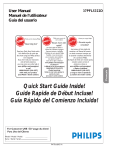
Lien public mis à jour
Le lien public vers votre chat a été mis à jour.